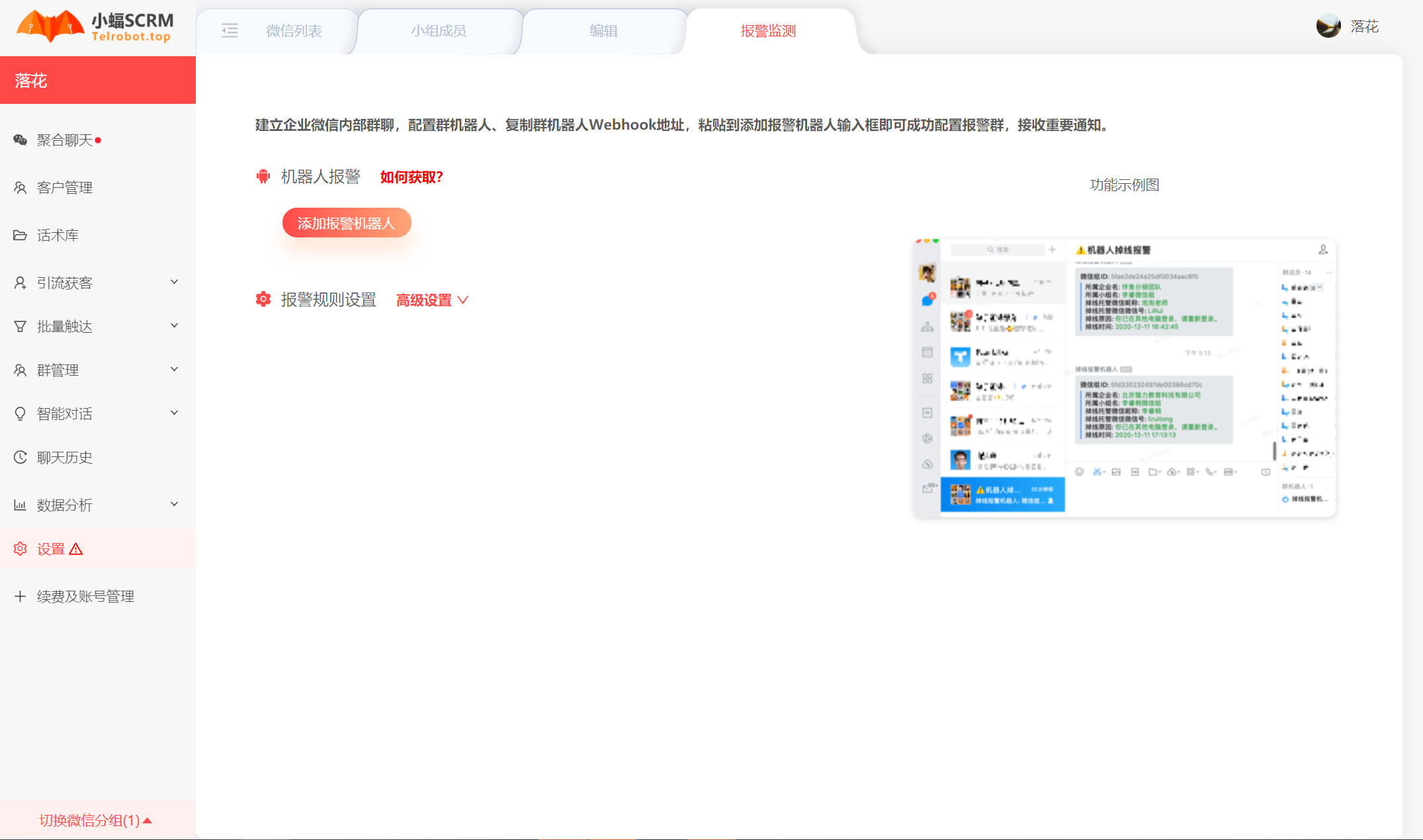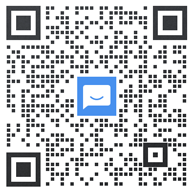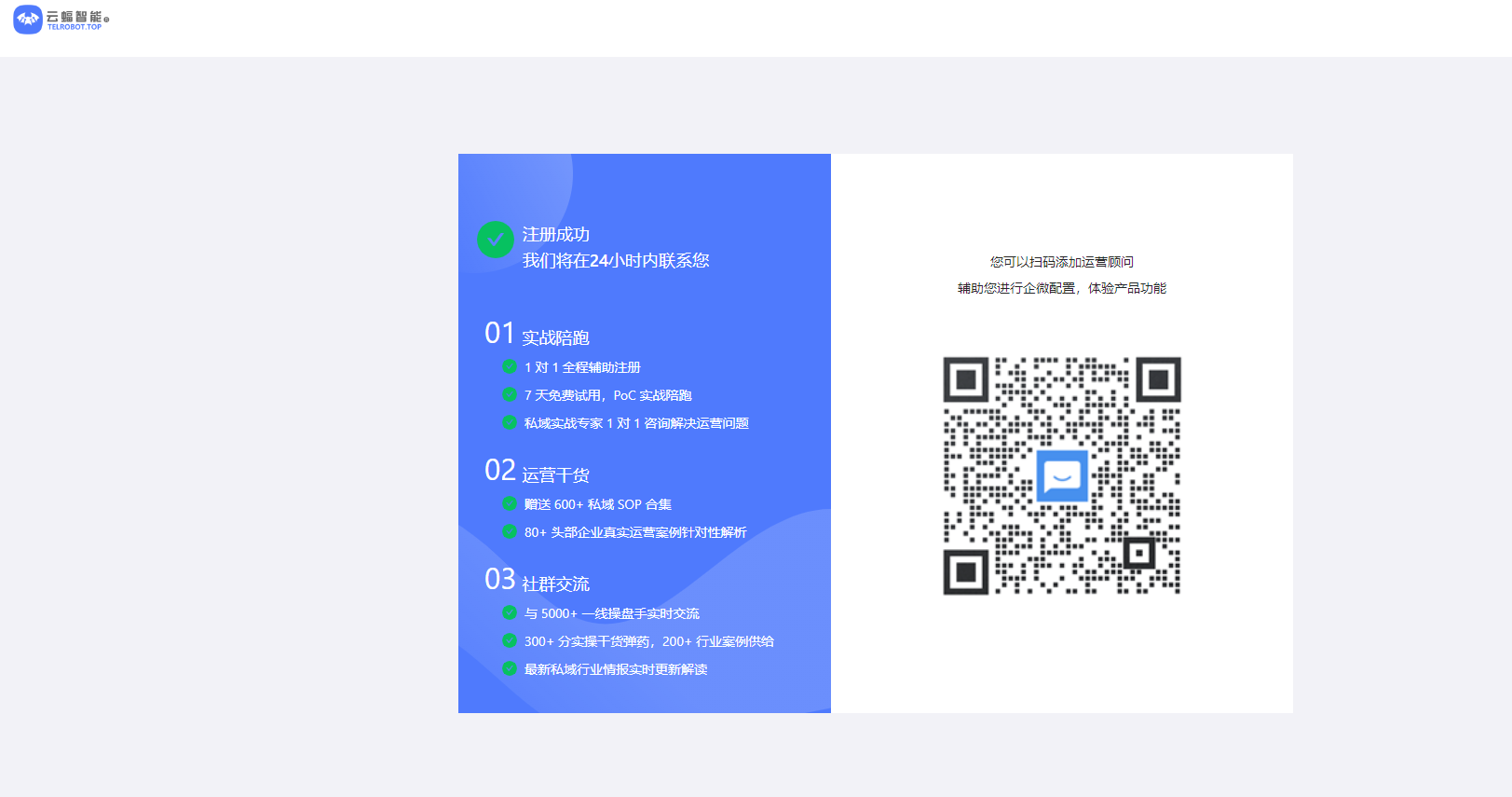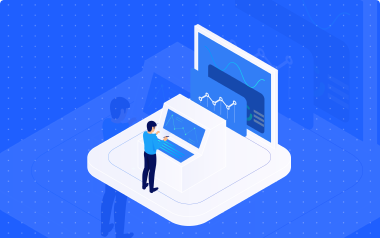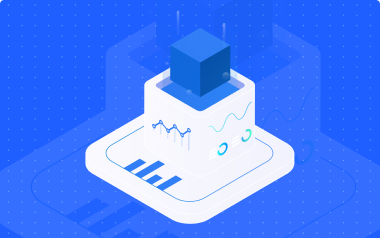简介
小蝠scrm可以将个人微信或者企业微信的PC端托管到云端,可以实现多客服多微信号客户的协同管理;突破微信限制的无限制群发、不限条数的欢迎语;与客户智能对话自动回复;自动或手动批量添加微信和数据分析等功能。托管微信在客户端中在线才可以使用全部功能,请务必时刻保持在线状态。
注册和登录
网址:http://qiwei.telrobot.top/register/help
首次使用需要用户用微信扫码注册,注册完成后根据系统提示托管企业微信,设置客服组;之后登录可以用微信扫码,也可以点击【登录已有账号】用手机号密码登录。
聚合聊天
一. 什么是聚合聊天?
同一微信组内托管多个微信时,多个微信的好友群聊以及消息在小蝠上将聚合在一起,在【聚合聊天】中可以查看多个微信的全部消息,也可以回复多个微信的消息,实现【一人管多号】或【多人管一号】
二. 如何使用聚合聊天
1.
本产品原理是将微信的PC端托管在小蝠云端,可以视为微信的电脑端,同样可以查看和回复消息。开启【在线状态】后,系统将会自动分配未回复的聊天到【我】里面,分配的聊天数则根据【最大接待人数】决定

2.
在【全部】【待分配】中可以将聊天直接分配给客服同事,在【我】中也可以将聊天重新分配
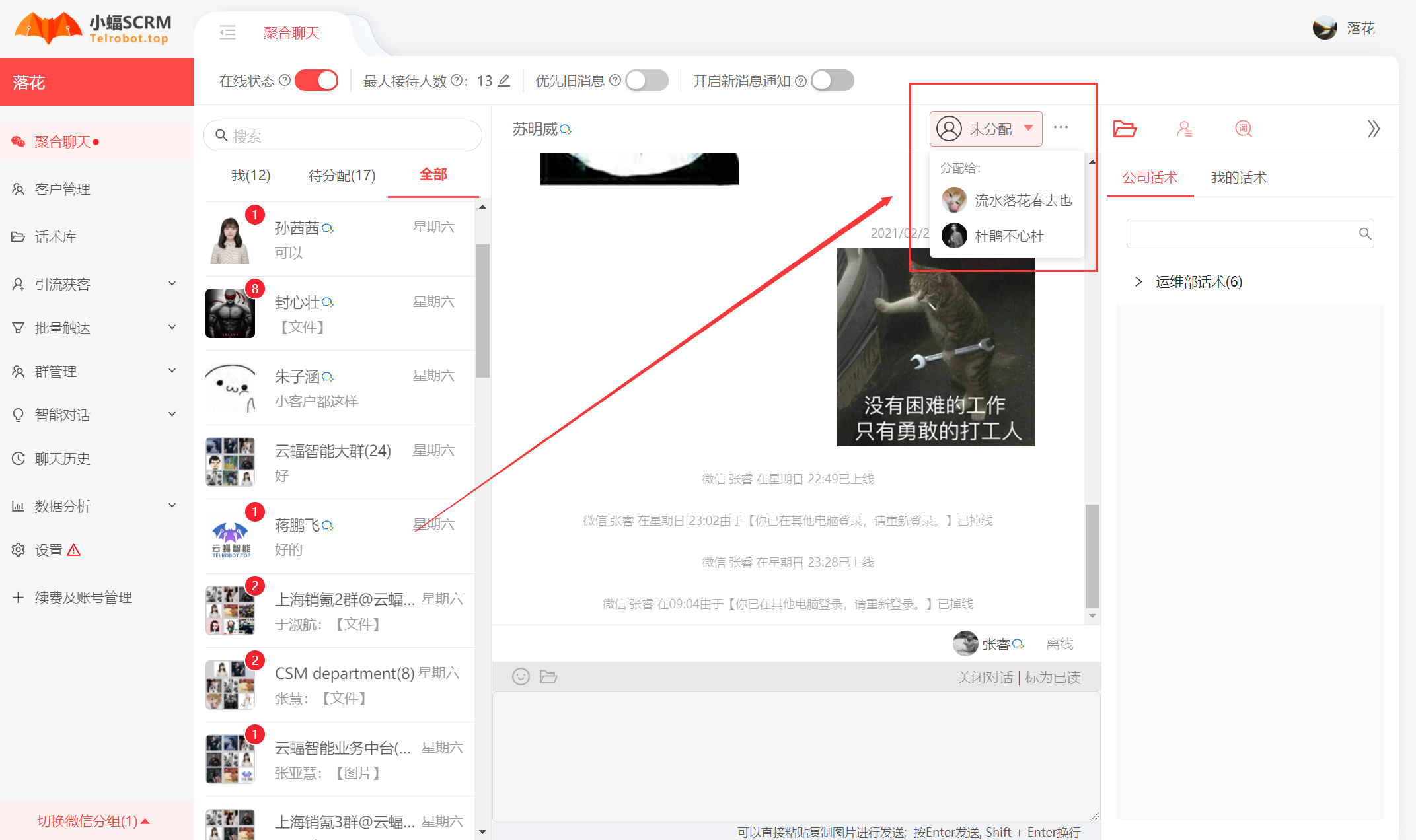
3.
点击【置顶对话】将该对话在聊天列表置顶;点击【关闭对话】后该聊天将回到【待分配】中等待分配给其他同事;点击【标为已读】将不再提示未读
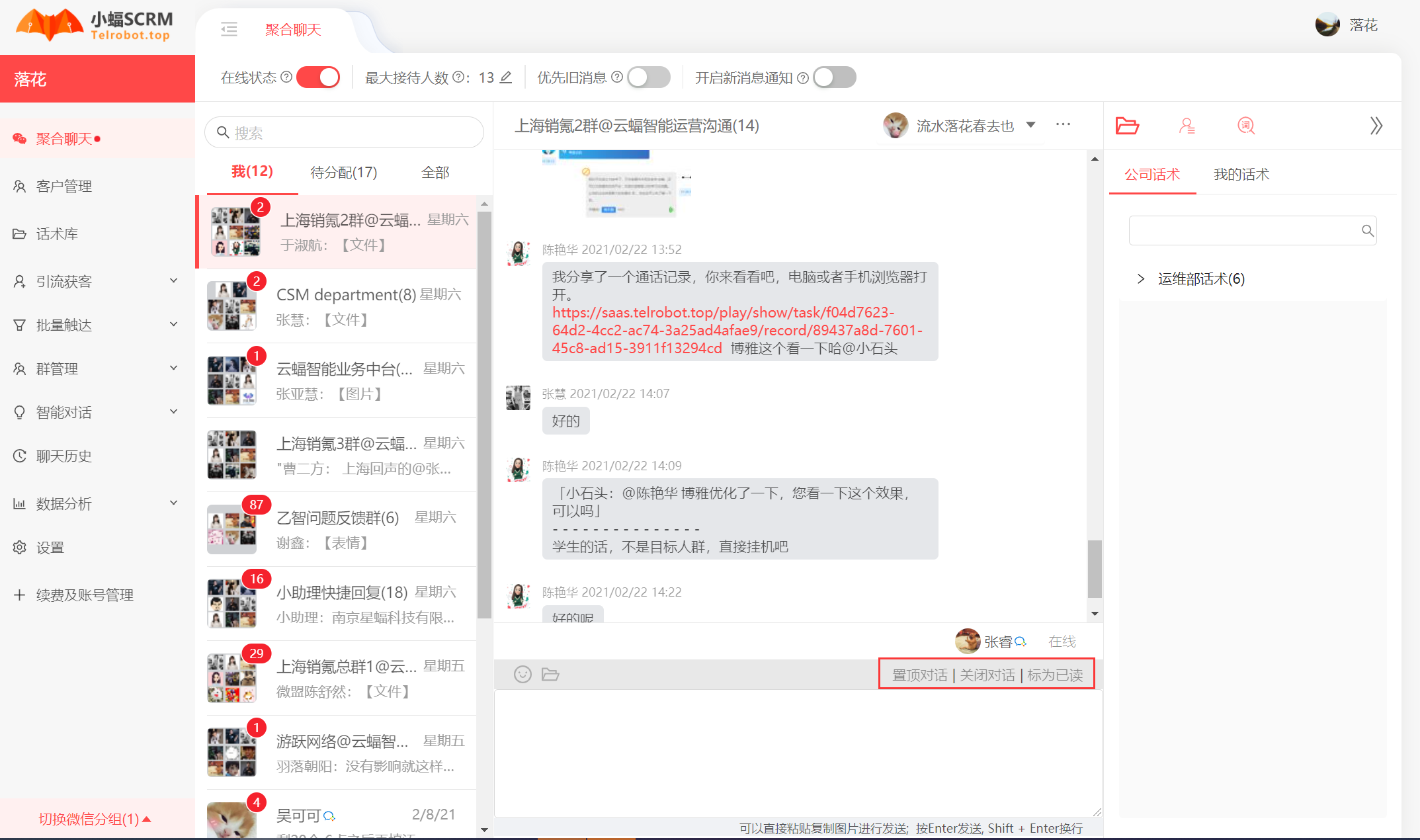
右侧聊天工具栏【话术库】可用于快捷发送话术到好友或者群聊,点选话术后点击【直接发送】可直接发给好友或群聊,文本类话术点击【编辑】后可在输入框中重新编辑。【公司话术】为企业统一使用;【我的话术】为个人自由编辑使用;可以在聊天界面将其他人发送的消息右键保存到【我的话术】中,使用时发送即可
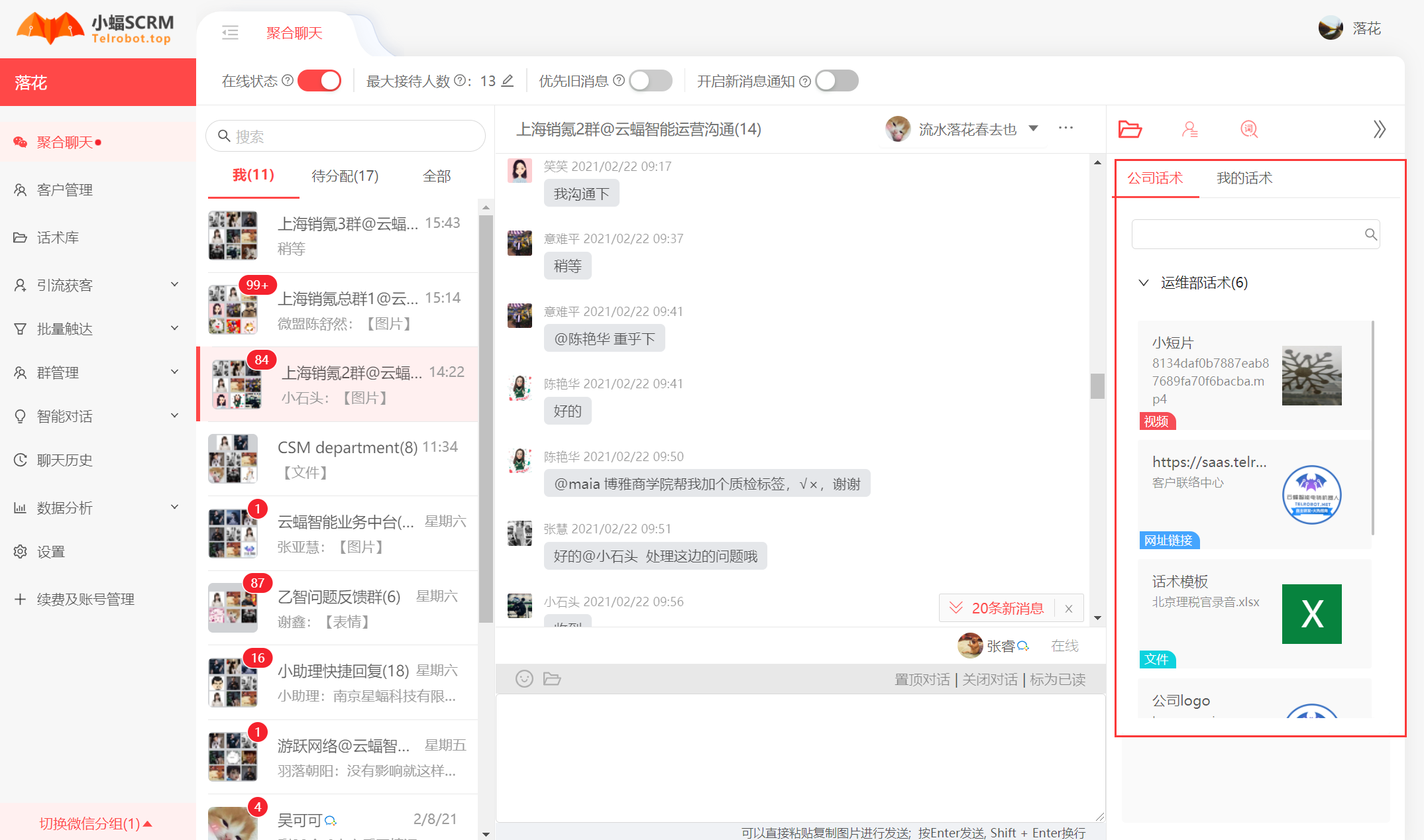
5.
【好友/群聊信息】可查看基本信息,以及修改备注名;称呼(发送信息时使用);小蝠标签(区别于企业标签,是小蝠独有的标记方式);手机号;添加时间(小蝠在线时通过好友申自动备注,其他则需要手动备注);更多备注信息(可用于填写跟进记录等)
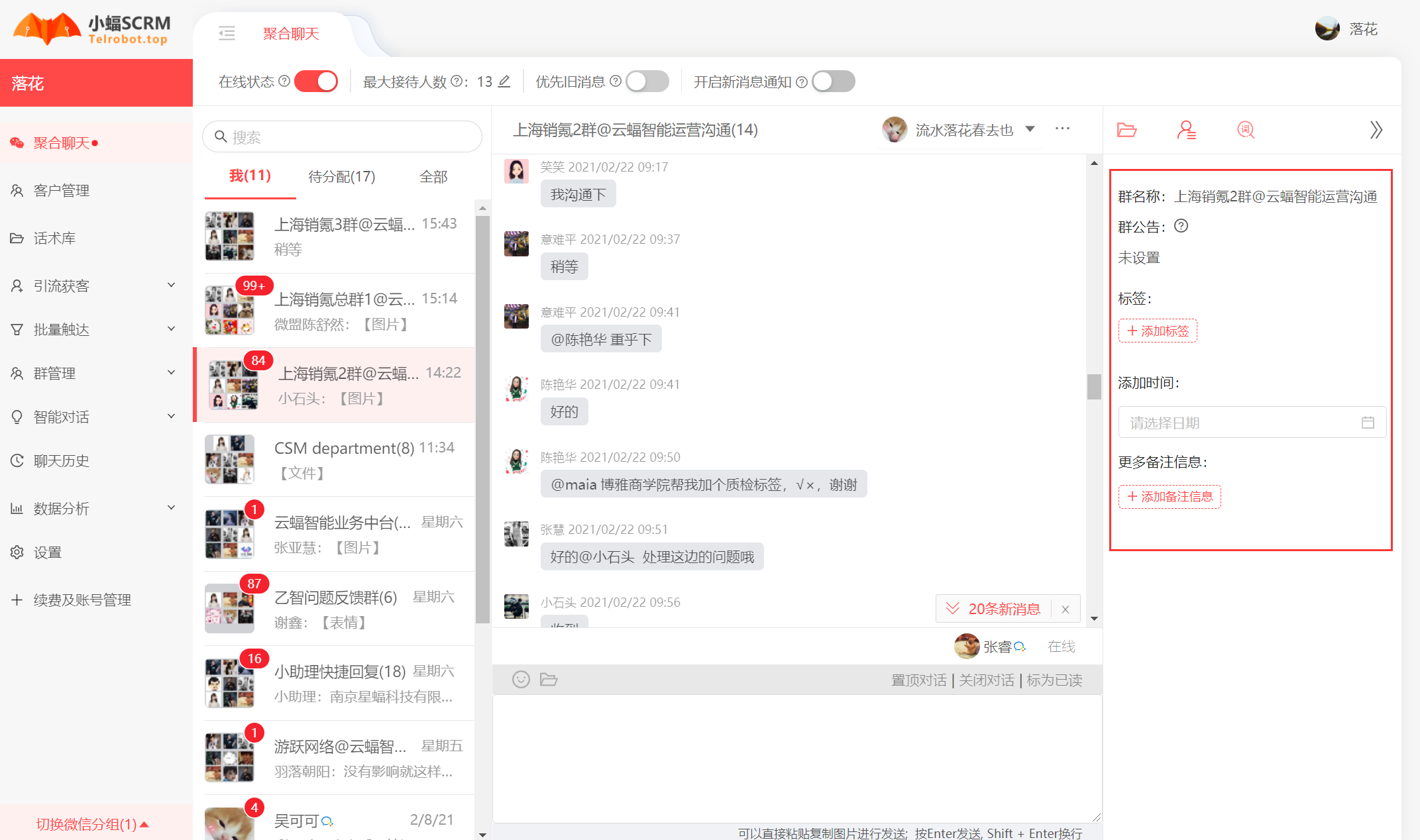
6.右侧聊天工具栏【关键词云】可以根据群里不同关键词出现的热度把用户所在意的点拉取出来直观显示。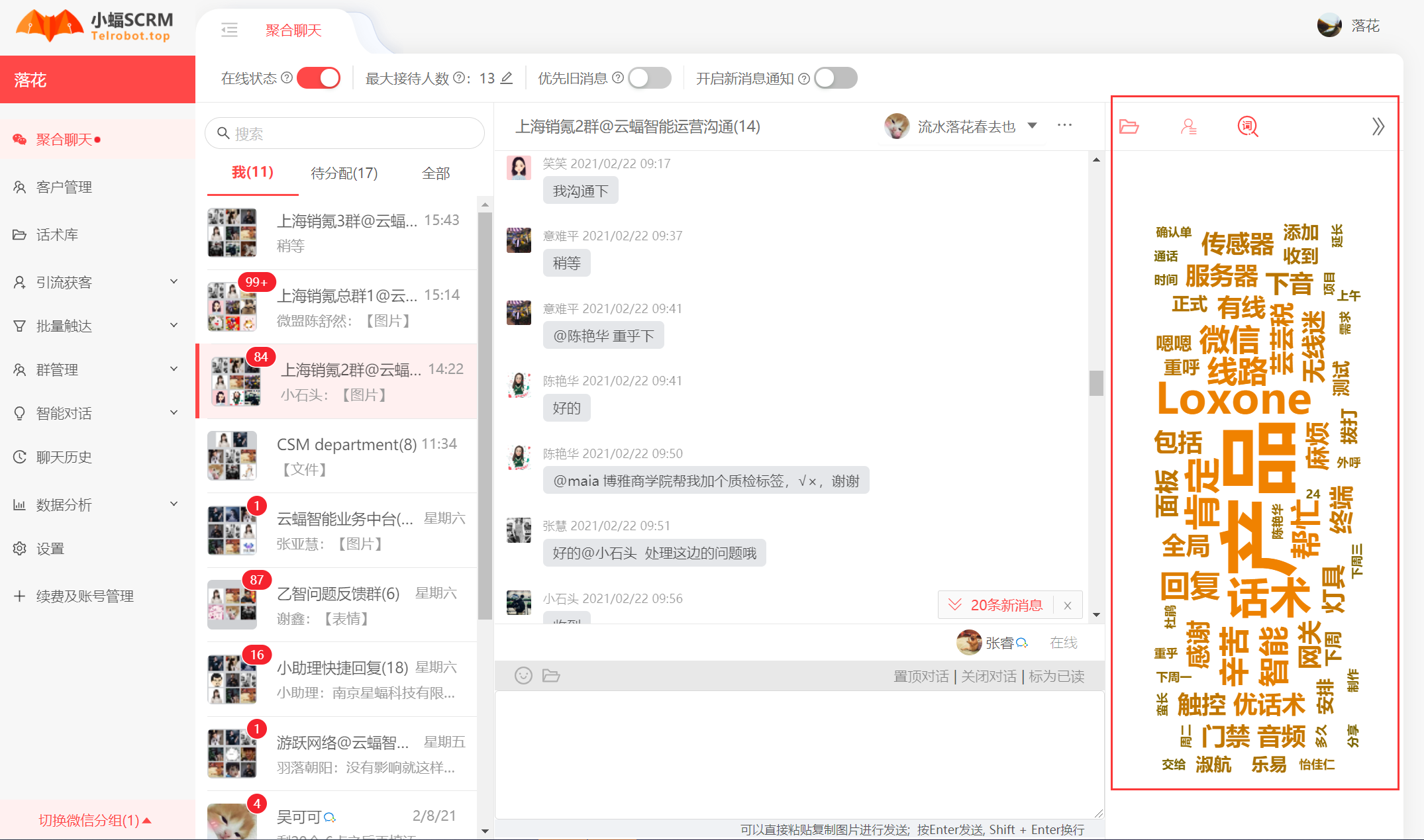
三.常见问题
1. 为什么有部分信息没有同步到小蝠?
小蝠只能同步在线期间的聊天记录,不在线时聊天记录将无法同步
2. 开启【在线状态】却没有分配聊天?
有同事开启了在线聊天且最大接待人数设置的较高,导致消息全部分配给了这位同事
3.
消息加载慢,分配卡顿等问题聚合聊天是将微信组下多个托管微信聚合到一起,数量过大时难免遇到加载慢卡顿等问题,建议可将托管微信分开在多个微信组中
为什么会有重复的群聊消息?
当前微信组多个托管微信都在同一群聊时,会出现多个聊天,虽然群聊是同一个,但是属于不同的托管微信
客户管理
一. 什么是客户管理?
客户管理展示当前微信组内全部托管微信的【好友】【企业员工】【群聊】信息,用户可以根据标签备注名所属微信等信息将好友群聊等进行分组,以便更方便使用无限制群发等功能
二. 如何使用客户管理
1.
默认分组【全部好友】为当前微信组托管微信全部好友(企业微信则为全部外部联系人客户)。列表展示昵称备注名所属微信等基本信息,点击【查看详情】可查看详细信息或者修改备注名;称呼;小蝠标签等信息
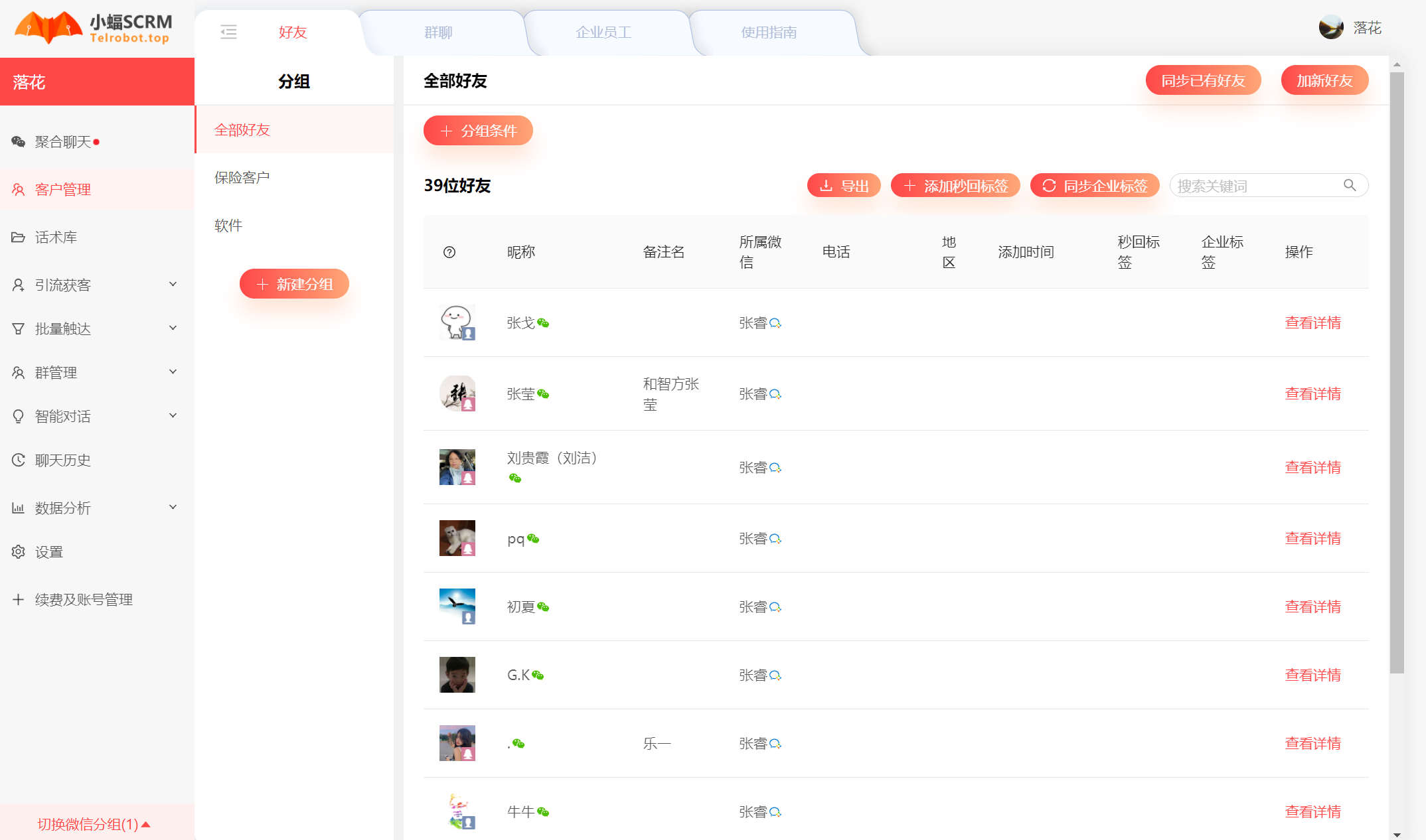
2.
点击【新建分组】后输入分组名称,然后根据备注名;所属微信;企业标签等多种信息完成客户筛选,然后点击保存,即可完成分组的创建
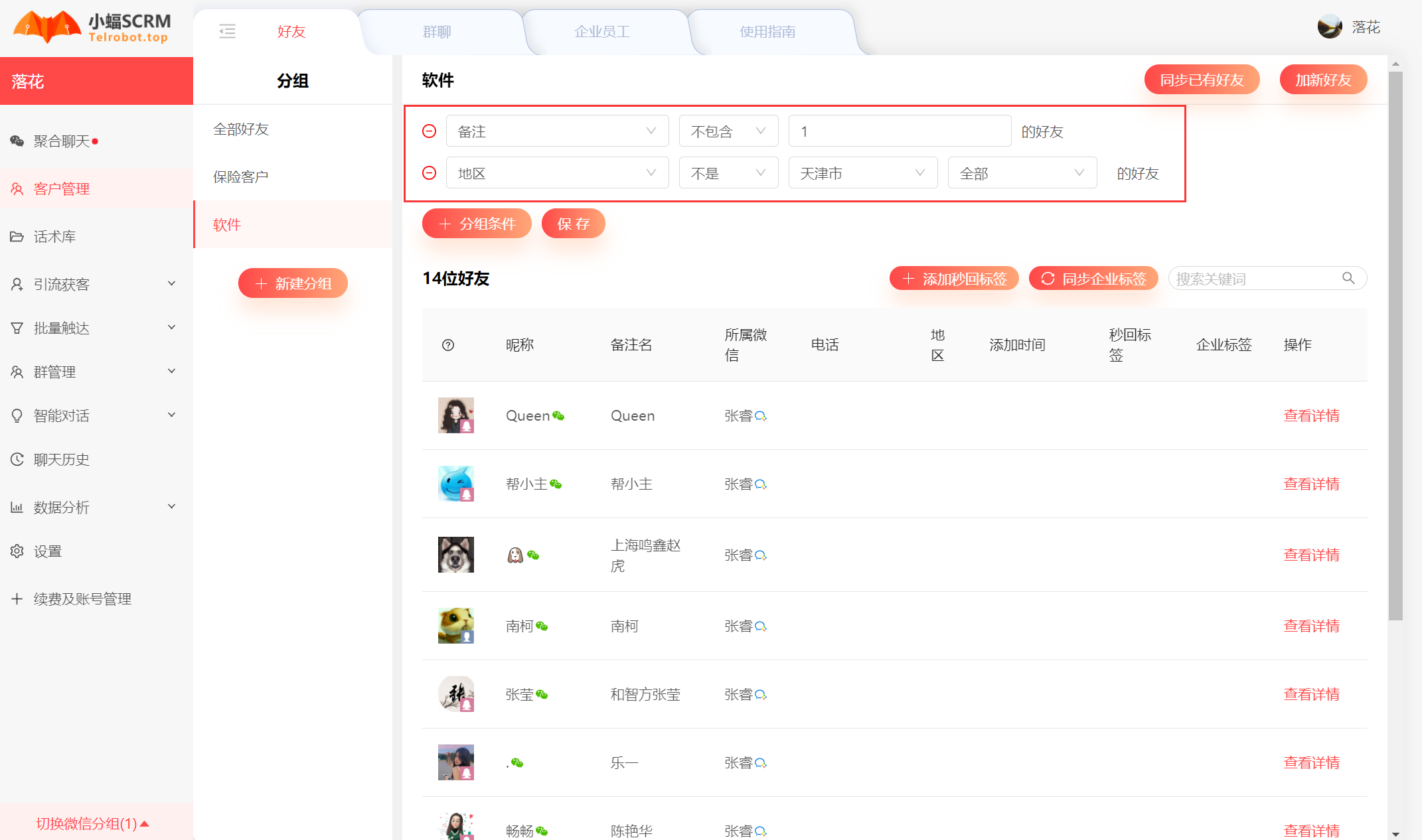
三.常见问题
1. 为什么有部分好友群聊或企业标签没有同步到小蝠?
小蝠在同步过程中可能因为多种原因导致数据丢失,可以通过【同步已有好友】【同步企业标签】修复这个问题
2. 有重复的好友?
当好友同时跟同一分组下多个微信为好友关系时,会在客户管理显示多个,但是备注名标签信息等是不同的
话术库
一. 什么是话术库?
话术库用于对公司用于跟客户沟通交流的话术进行增删查改,支持【文字;图片;网址链接;视频;文件】五种格式。其中【公司话术】为全公司统一使用仅具备相关权限的员工可以修改和编辑,【我的话术】为每位员工个人专用,可自由编辑
二. 如何使用话术库
1. 根据业务场景或者使用部门创建话术分组,方便员工使用
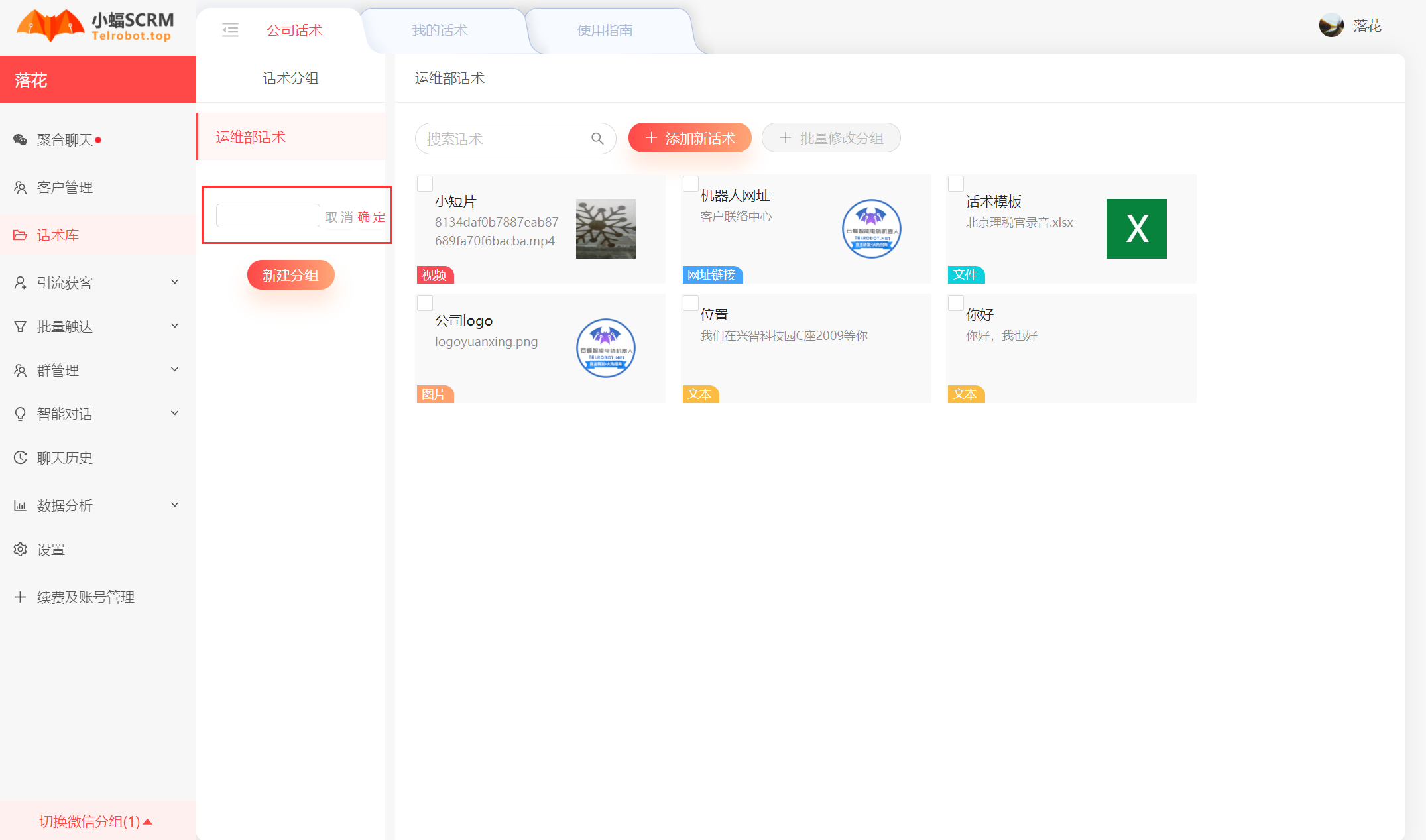
2.
点击【添加新话术】开始创建话术,话术标题为必填,用于说明当前话术使用场景或者其他提示信息,文字类话术支持插入好友【称呼或者昵称】;暂时不支持创建【小程序】类型的话术,但是可以在【聚合聊天】中将其他人发送的小程序右键保存到【我的话术】中,使用时发送即可
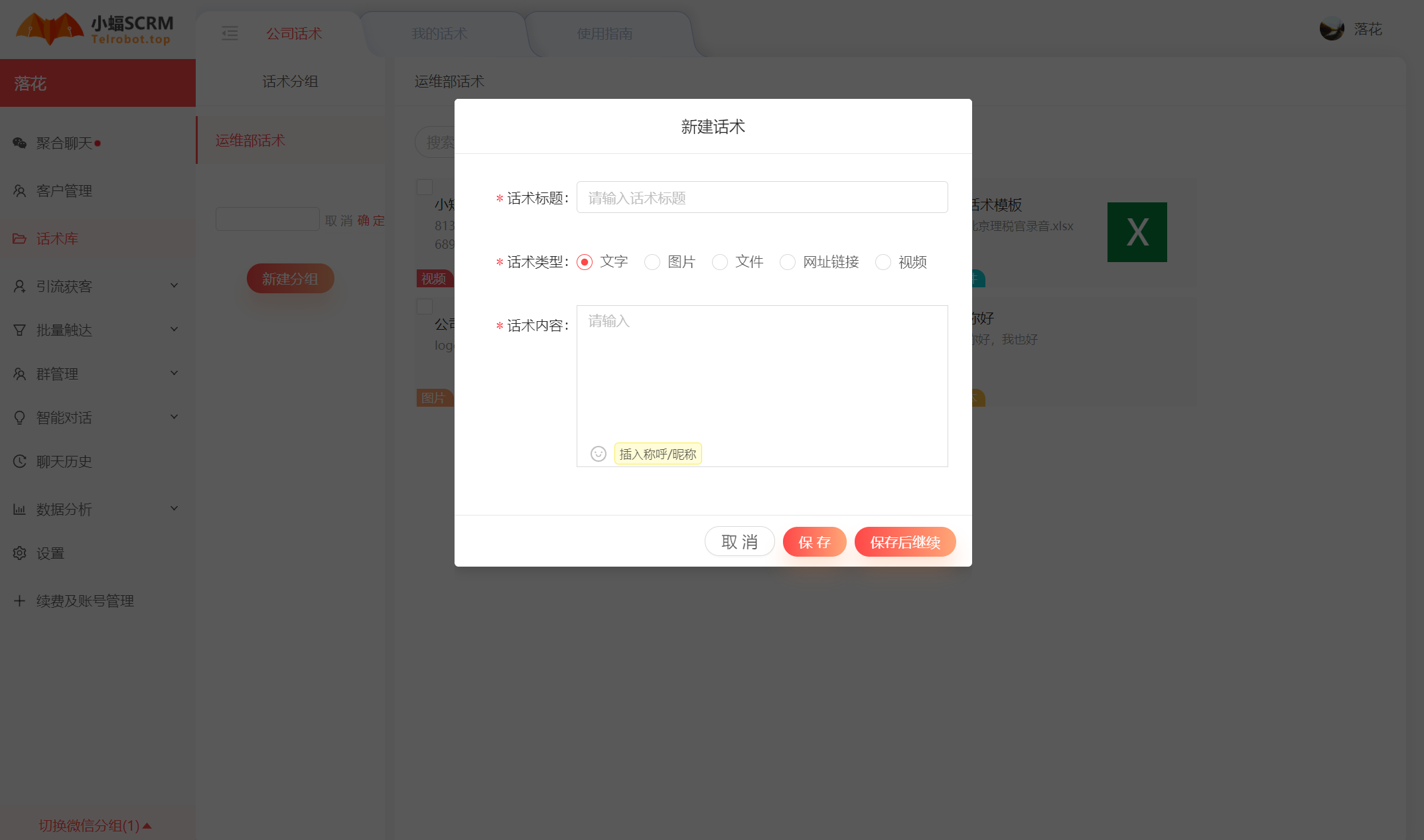
3.
鼠标移入已创建的话术点击【复制图标】可以复制当前话术到【我的话术】;勾选后可以将勾选的话术修改所在分组
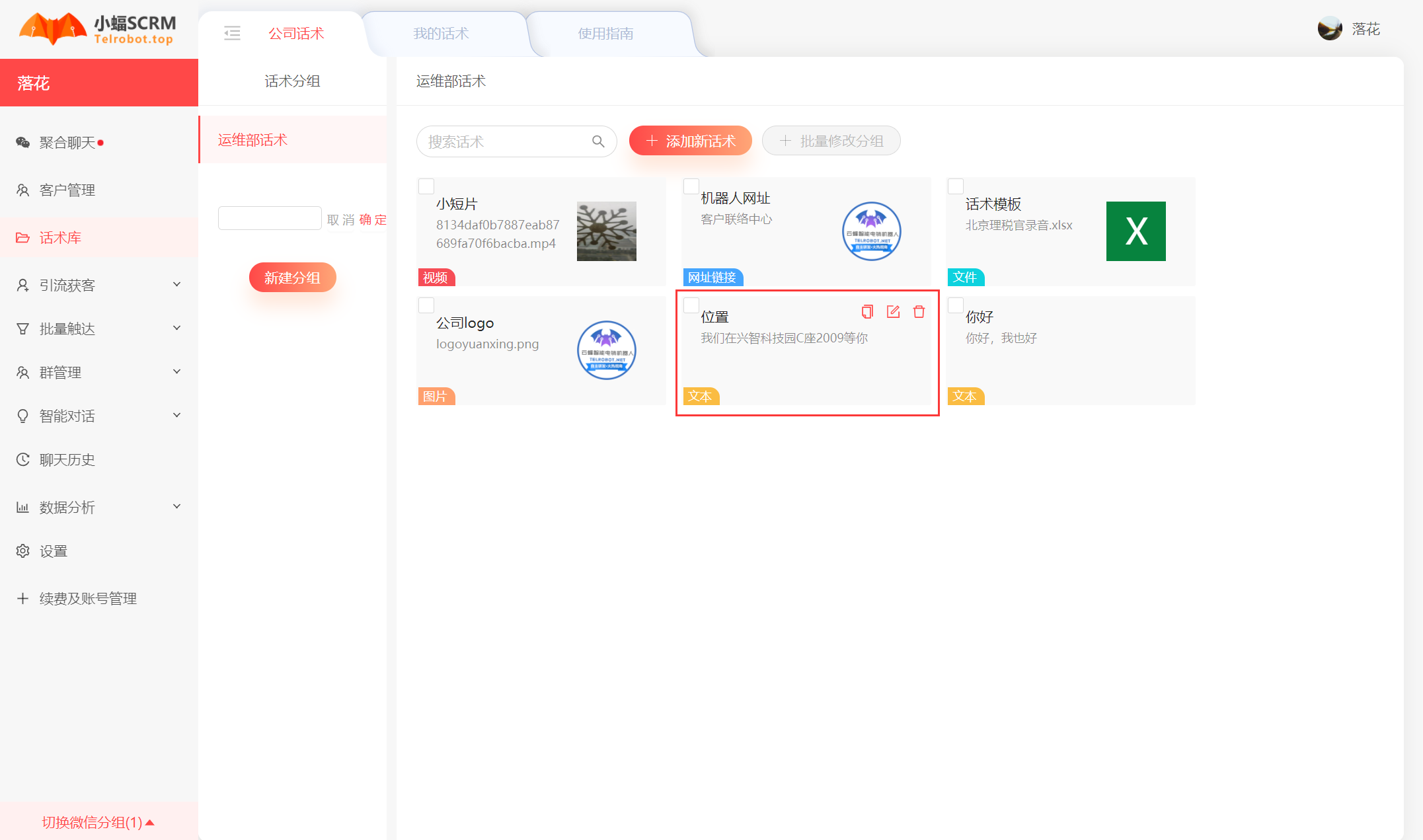
批量加好友
一. 什么是批量加好友?
批量加好友功能为通过Excel表格或者直接与智能外呼系统关联传输意向客户,小蝠自动通过手机号给【个人微信】发送好友申请,帮助企业通过手机号批量增加客户数。
二. 如何使用批量加好友
1.
【手动任务】点击【添加新任务】,首先选择用于发送好友申请的【企业微信】(当前功能不支持使用个人微信),然后编辑打招呼语,并按照模板上传手机号,上传的手机号中可以自定义好友备注。最后点击【确认添加】完成任务创建,选中的托管微信即可自动发送好友申请
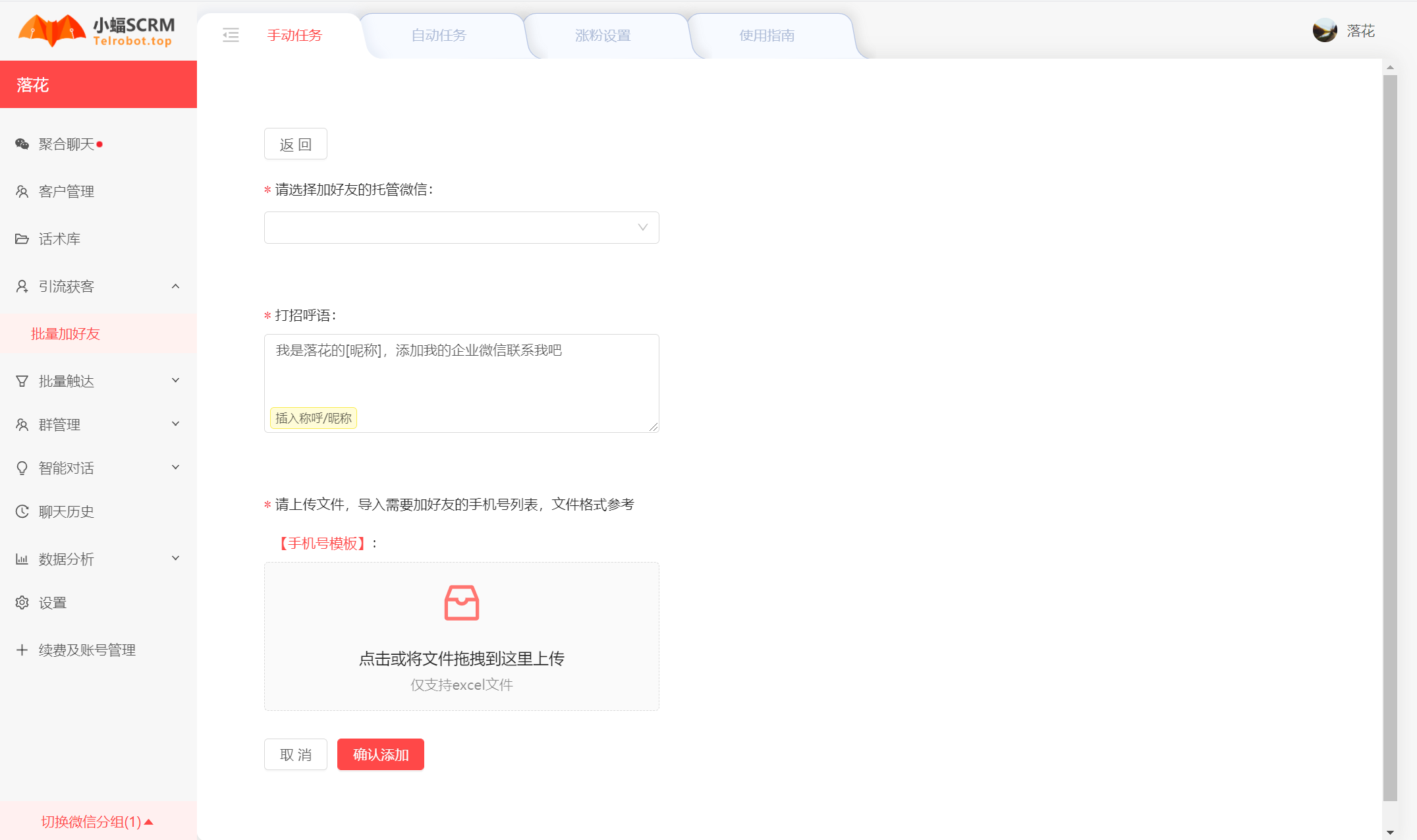
2.
在任务列表,可以查看全部任务的进度,状态为【已完成】的任务可以发起追粉,给状态为【待通过】的手机号再次发送好友申请;点击【查看详情】可以看到每个手机号发送的好友申请的情况
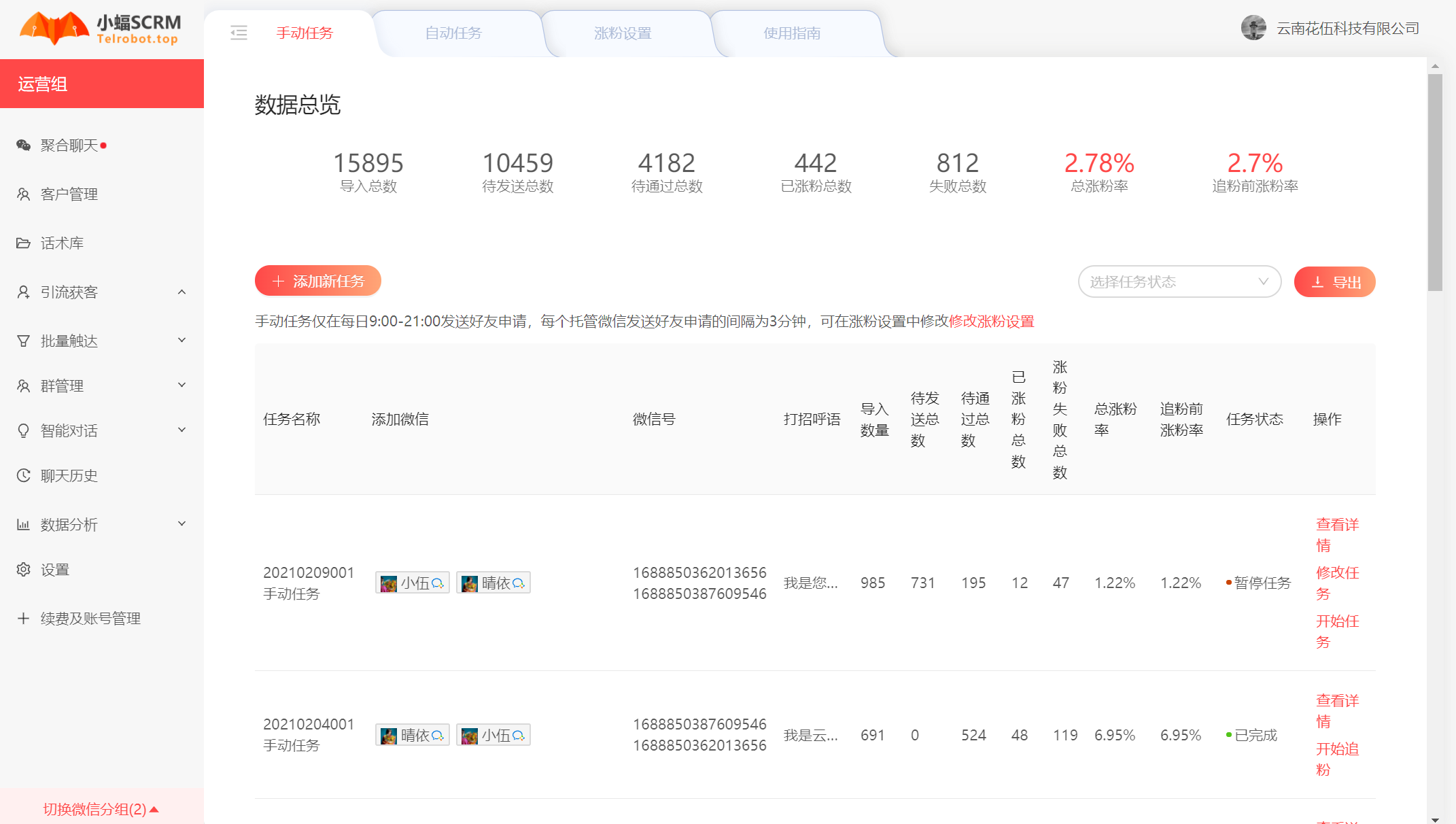
3.
在涨粉设置-添加微信中可以查看全部执行涨粉任务的托管微信情况,当添加微信出现被限流或者限制的情况,可以手动养号,养号后该添加微信将不再执行涨粉任务
4.
在添加设置中可以设置好友申请的发送时间(避免在太早或者太晚时间打扰对方);好友发送间隔(防止被企业微信限流或限制)以及被限制后自动养号时长;同时可以设置【自动任务执行时间】在此时间段内仅执行自动任务,暂停手动任务和追粉
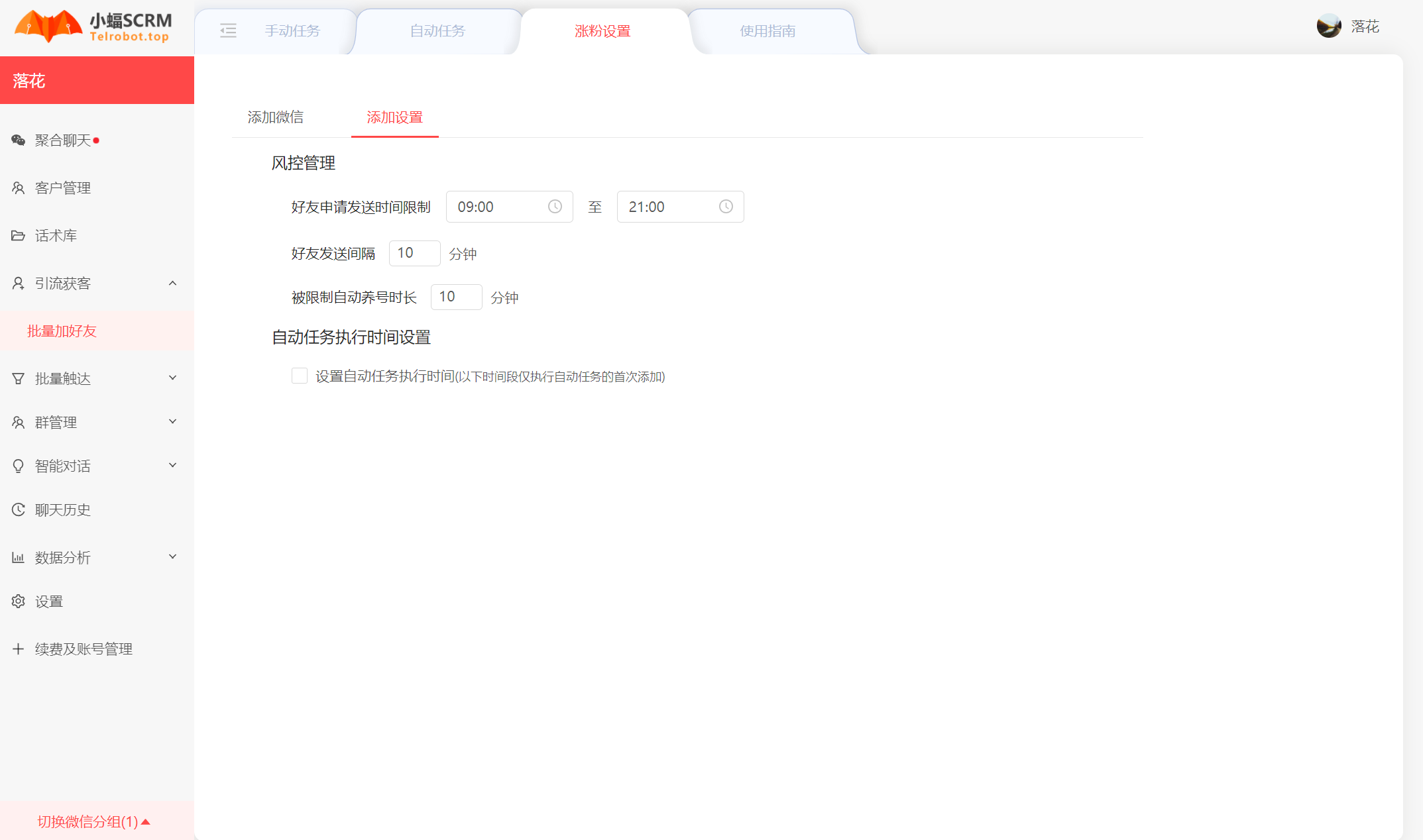
三. 常见问题
1. 开始追粉后对方为什么没收到好友申请?
企业微信的限制,通过手机号发送好友申请,每24小时内对方仅能接收一条,因此追粉请控制好间隔
什么是限流和限制?如何避免?
限流指的是当日或者近日内因为发送好友申请过多导致企业微信能够正常发送好友申请,但是对方并未收到;限制指的是企业微信因为短时间内,例如一分钟内发送好友申请次数过多导致无法发送好友申请,提示【发送失败】等;可以通过控制每日发送好友申请数以及配置报警机器人及时发现限流情况;可以通过设置好友申请发送间隔来避免限制
新客户应答
一. 什么是新客户应答?
新客户应答指在微信端开启了好友验证的前提下,收到好友申请自动通过并发送欢迎语(欢迎语条数没有限制),配合小蝠自动回复自动拉入群聊等功能帮助企业自动化运营
二. 如何使用新客户应答
1.
打开开关,并设置通过好友间隔和数量,建议使用默认设置;在基础配置上可增加高级配置,通过设置关键词可以仅通过或者不通过部分好友申请

2.
设置回复素材,在通过好友申请后自动发送给对方,不限条数,勾选的话术可以调整顺序,勾选完成后点击【保存】即可
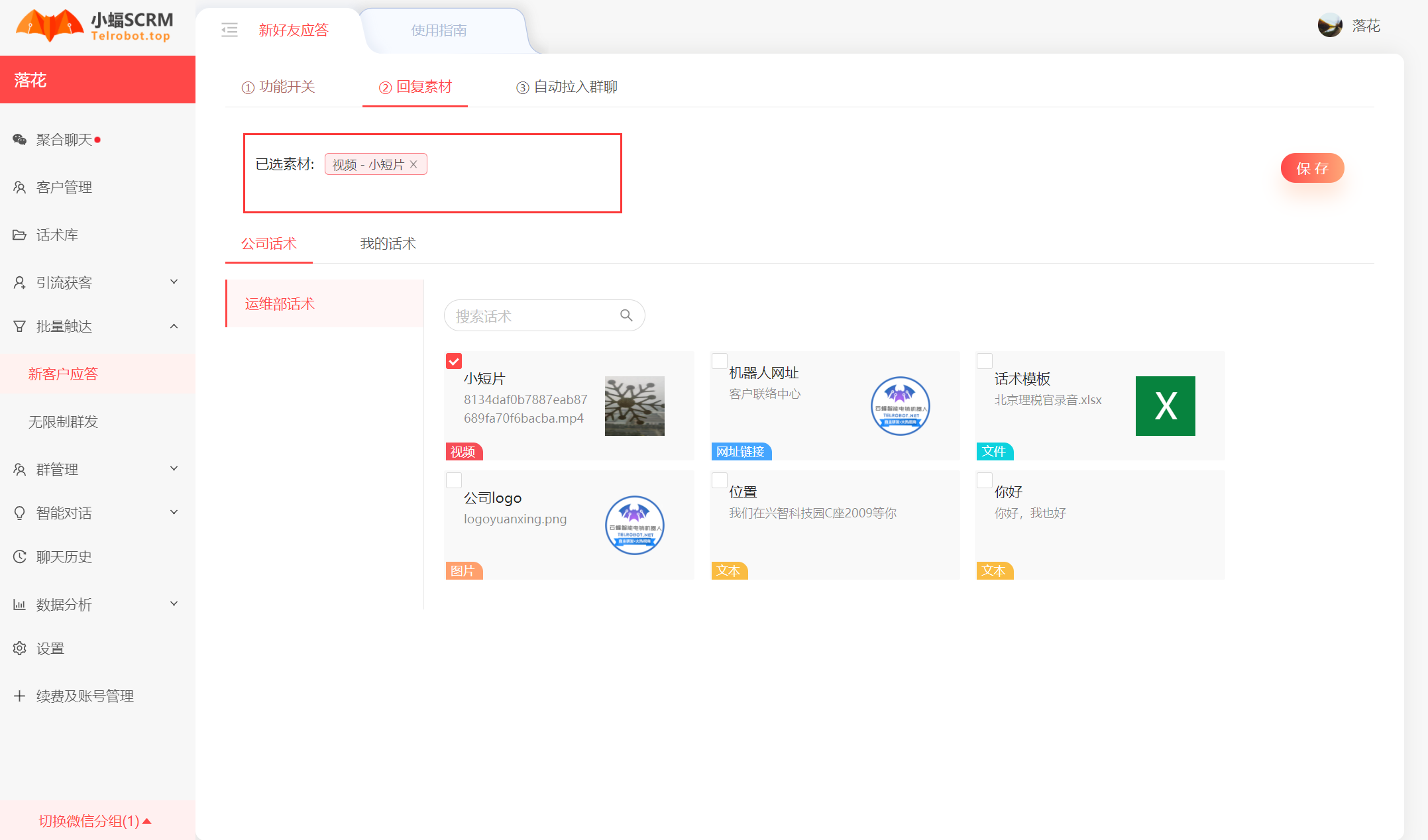
3.
除了回复素材外,还可以自动将对方拉入群聊中,点击【进入】后设置当前托管微信通过好友验证后拉入哪个群聊,可开启自动扩群
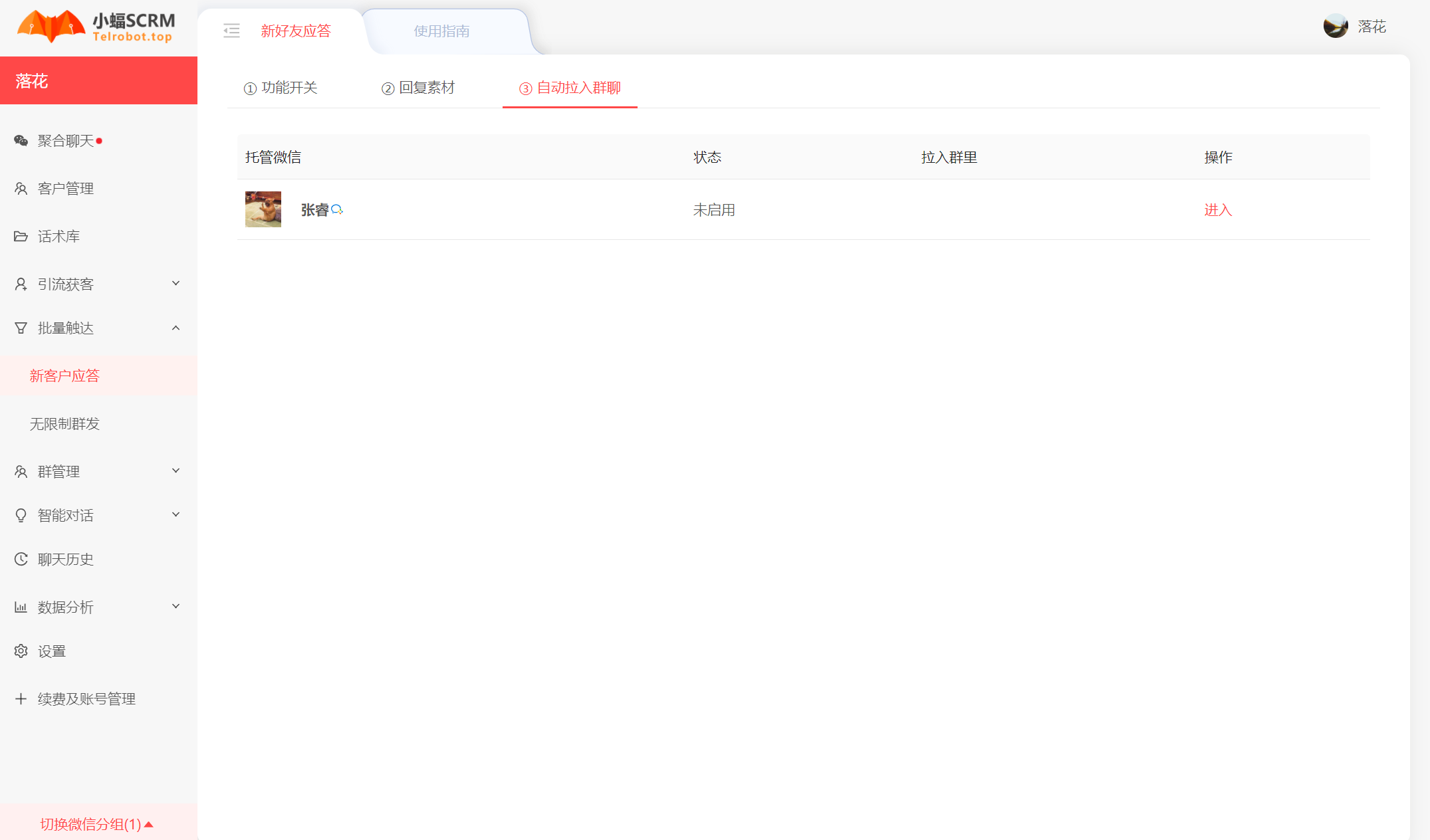
三. 常见问题
1. 开启了自动通过验证没有生效?
托管微信掉线导致功能不可用
2. 小蝠的回复素材会跟企业微信的自动欢迎语冲突吗?
对方会同时收到小蝠的回复素材和企业微信的自动欢迎语
3. 对方收到的回复素材顺序错误
如果图片文件等较大,企业微信自身发送需要时间,会导致这个问题,建议控制在500K以下
无限制群发
一. 什么是无限制群发?
小蝠无限制群发功能是指突破企业微信的限制,可不限次数以及单次群发消息数,同时不限群发的好友或群聊数,批量发送消息进行触达
二. 如何使用无限制群发
1.点击【新建群发】,第一步先选择群发对象,可以同时选择【好友】【企业员工】和【群聊】;默认选择群发对象模式为【分组选择】,可直接勾选设置好的分组,这里是为了防止好友量大导致数据加载缓慢,可以点击【切换为精确选择模式】展示好友列表,精确选择

2.点击【下一步】,选择群发的话术,可选择多条,在红框处拖拽可以调整群发消息的顺序
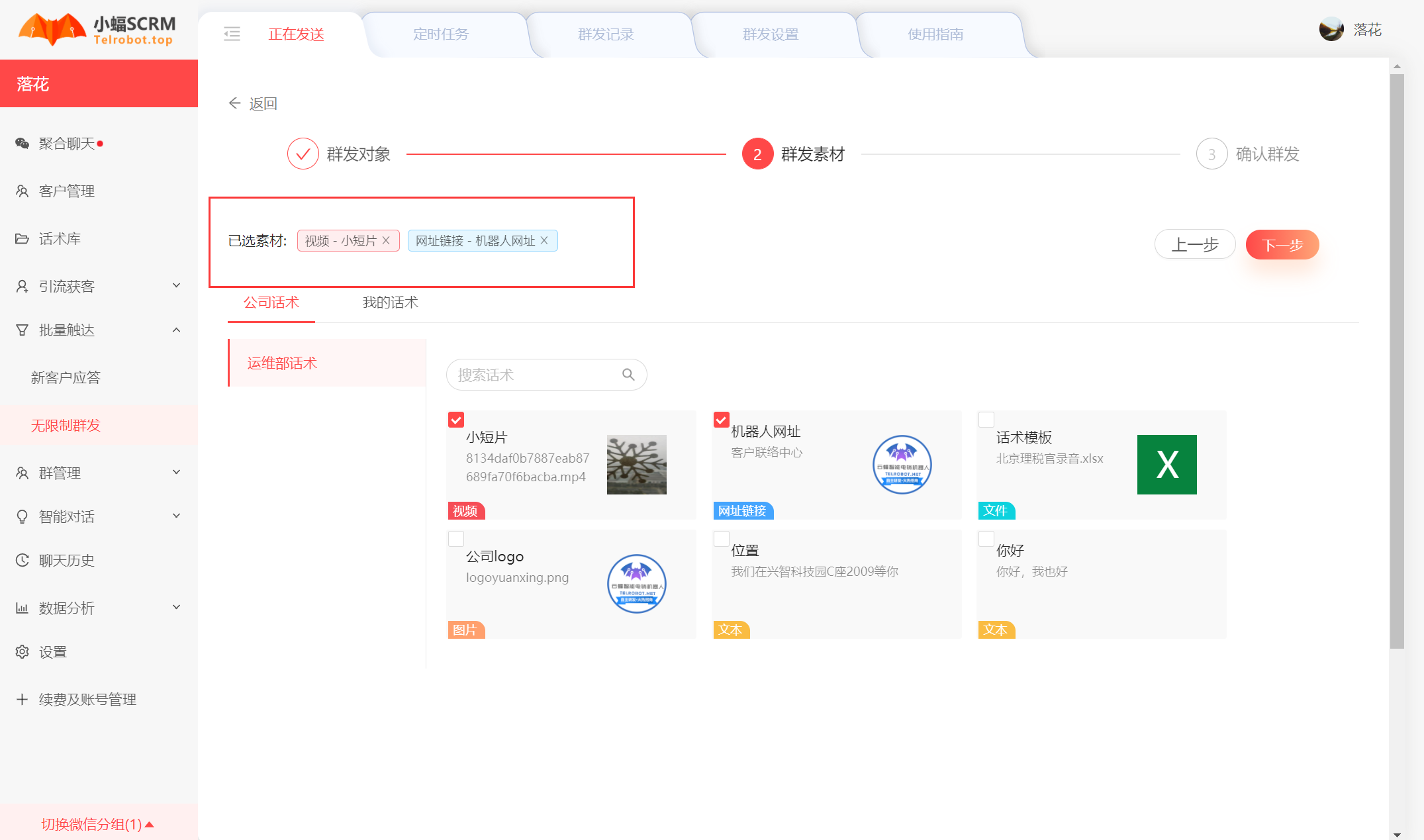
3.最后选择群发时间:立刻群发或者定时群发
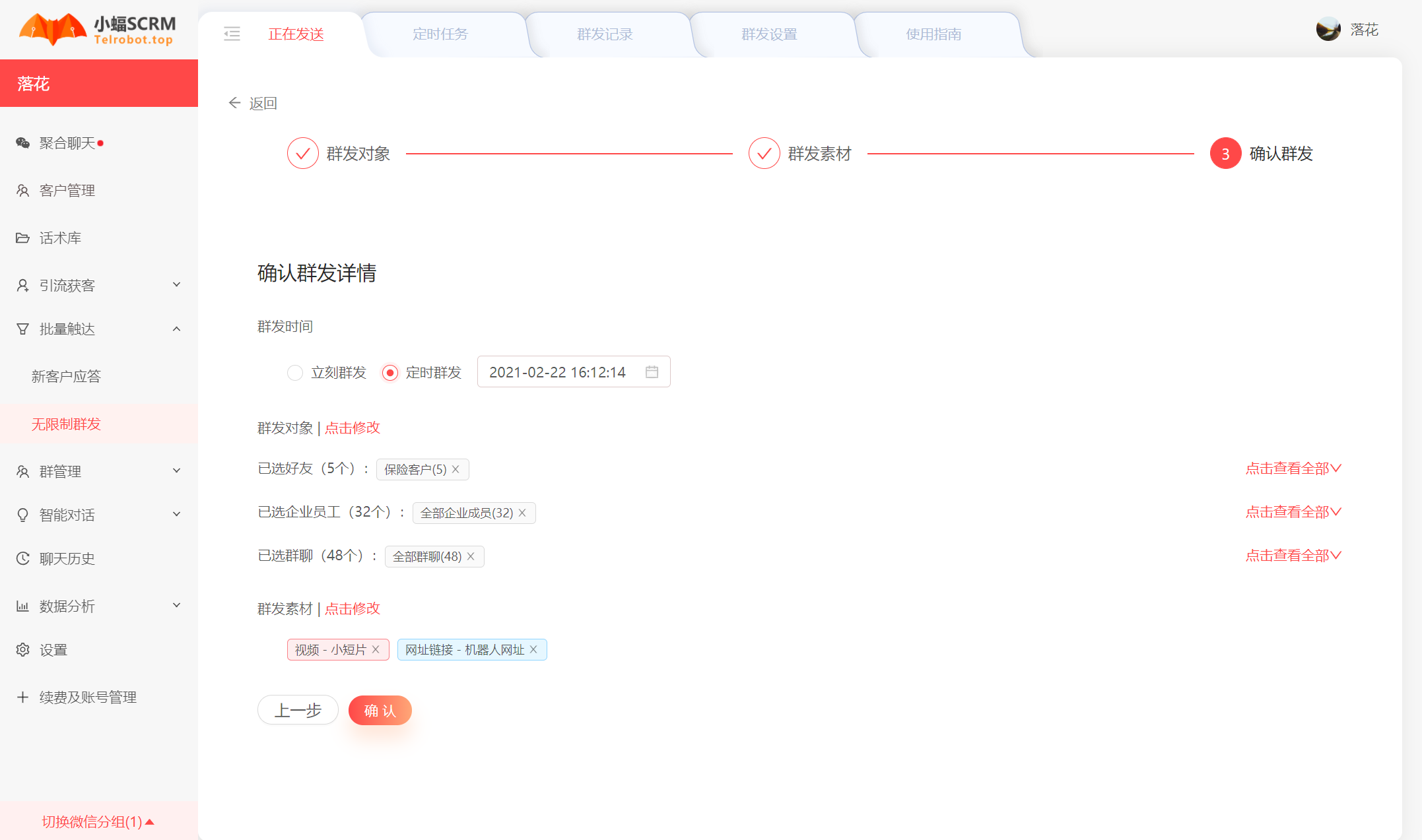
4.【正在发送】为正在进行的群发任务,点击【取消群发】可以取消当前群发任务;点击【查看详情】可查看发送对象详情和发送内容,当出现群发失败时点击【重发】可在当前任务基础上给失败对象重试;点击【失败再次创建】将群发失败的好友或群聊单独创建一个新的群发任务
5.【定时任务】展示全部设置为定时群发的任务,可删除或修改,点击【查看详情】可查看群发内容和对象
注意:仅能编辑距离开始超过30分钟的定时任务
6.【群发记录】展示所有已完成和取消的群发任务,点击【查看详情】可查看群发对象和内容,点击【再次创建】可基于当前任务的群发对象和群发内容再次创建一个新的群发任务;点击【失败再次创建】将群发失败的好友或群聊单独创建一个新的群发任务
入群关键词
一. 什么是入群关键词?
入群关键词指客户在聊天消息中命中关键词后自动将其拉入群聊中,例如客户回复【进群】后将其拉入指定群聊
二. 如何使用入群关键词
1.点击【添加入群关键词】,首先在【群名称】中搜索并选择一个已有群聊(触发关键词后拉入该群聊)可开启自动扩群;输入【入群暗号】例如【我要入群】,客户聊天消息中命中该关键词即可拉入群聊

2.设置回复素材:命中关键词后私聊自动回复,默认可不设置
三. 常见问题
1. 回复了关键词但是没有拉入群聊?
若托管微信不是群主,且该群开启了"群聊邀请确认",则无法自动入群
2. 为什么有时候会发送入群邀请?
微信的限制群人数不满40人时可直接拉入群聊,超过40人时发送入群邀请
入群欢迎语
一. 什么是入群欢迎语?
入群欢迎语指群聊中新增群成员时自动@入群成员并发送入群欢迎语欢迎新成员入群
二. 如何使用入群欢迎语
1.点击【添加入群欢迎语】,首先选择发送的欢迎语,可选择多条
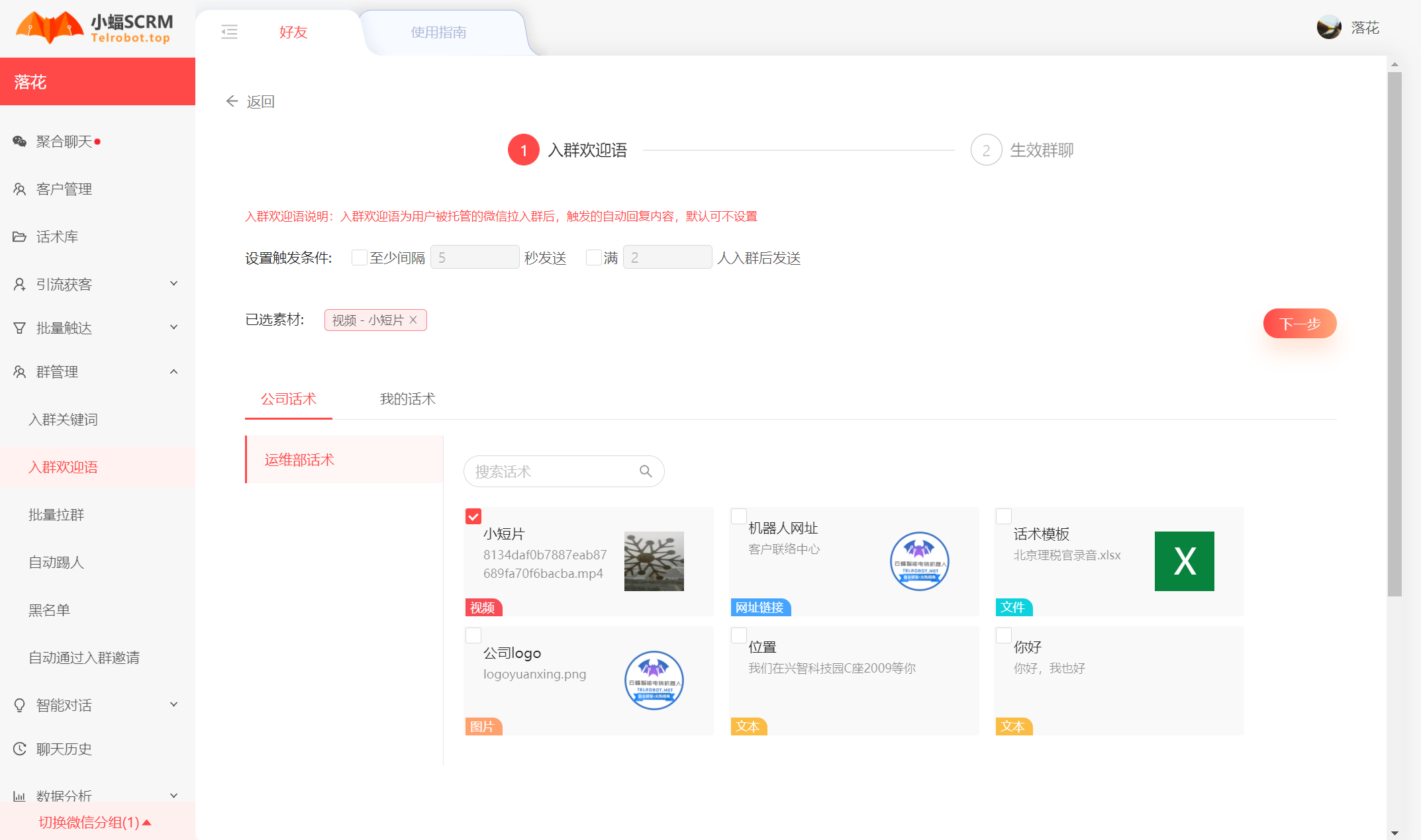
2.选择欢迎语生效的群聊后点击保存即可
三. 常见问题
1.小蝠入群欢迎语和企业微信入群欢迎语功能是否会冲突
两者都同时发送,客户入群会发送两份欢迎语
批量拉群
一. 什么是批量拉群?
批量拉群指选择一定数量的好友后拉入临时创建的群聊或者已有群聊,替代人工提高工作效率。此功能仅支持企业微信!
二. 如何使用批量拉群
1. 点击【添加新任务】,首先选择需要拉群的好友
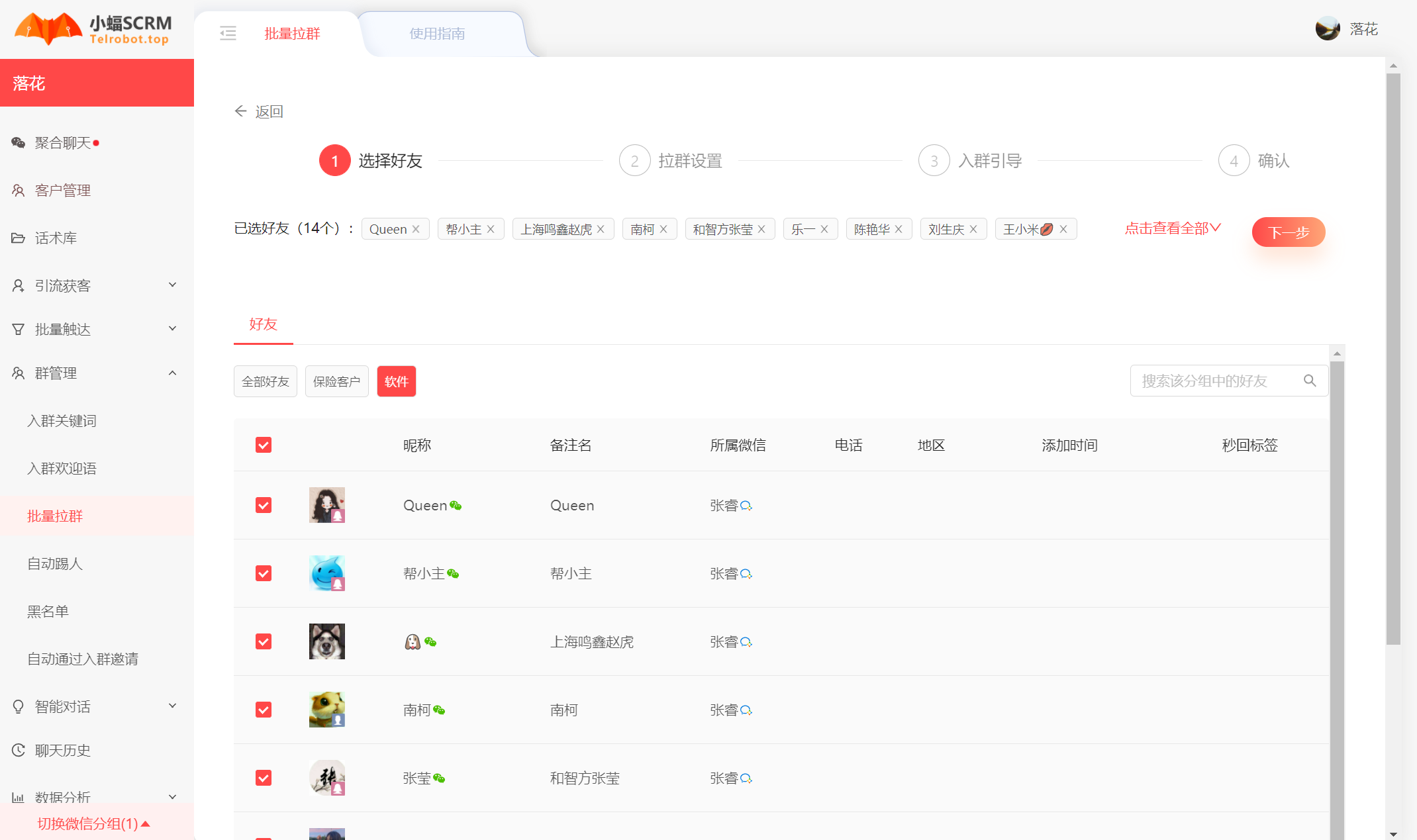
2.
拉群设置:建群方式选择建立新的群聊还是选择已有群聊,选择【批量建立多个群聊】时选择建立的群聊数量和基础群名称,根据建群数将均匀分配好友;建群微信至少有三个才能建立群聊,且至少有一个为【个人微信】或者【企业微信客户】,这样建立的群聊才是外部群聊
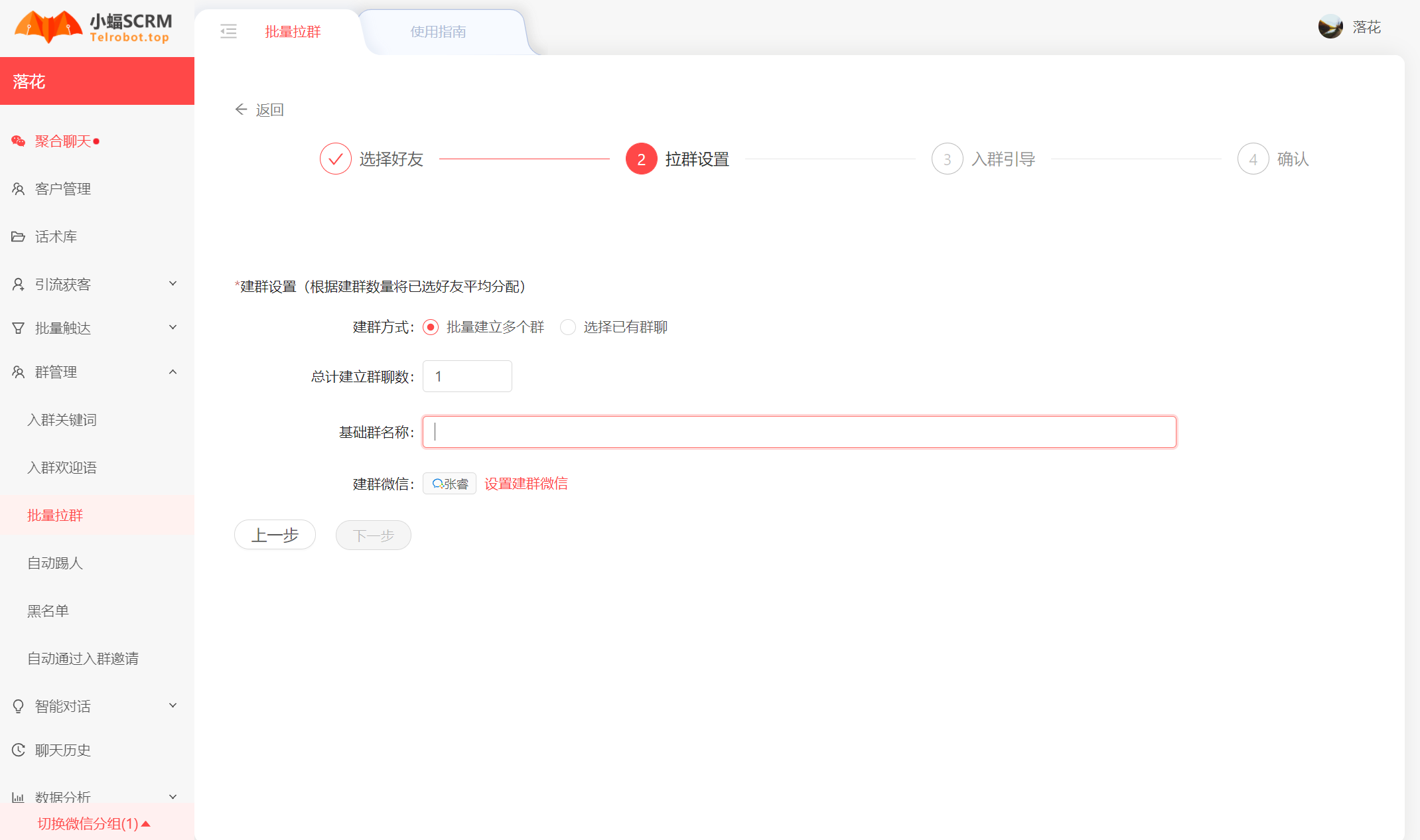
3.
设置入群引导,在拉入群聊前提示客户,默认可不选择,点击下一步后【确认】即可开始拉群任务
4.
在任务列表可查看全部拉群任务,点击【查看详情】可查看每一位好友的入群情况
三. 常见问题
1. 群人数未满40但是为什么拉不进去?
好友开启了隐私,无法拉入群聊,这样的好友会发送入群邀请
建群微信是什么?
当选择建立多个群聊时小蝠会先建好群聊,然后再向群聊内拉人,在建群这一步,需要选择至少三个微信且至少一个为外部联系人(个人微信客户或者企业微信客户)才能建立外部群;同时在这一步也可以根据业务场景,选择协作的同事,共同在群内进行社群运营和服务
自动踢人
一. 什么是自动踢人?
自动踢人指托管微信为群主的群内,群成员发送包含关键词的信息或者存在刷屏等扰乱正常群运营的行为时自动将其踢出群聊
二. 如何使用自动踢人
1.
点击【添加踢人规则】,首先选择需要配置踢人规则的群聊(1个群仅能配置一个规则)
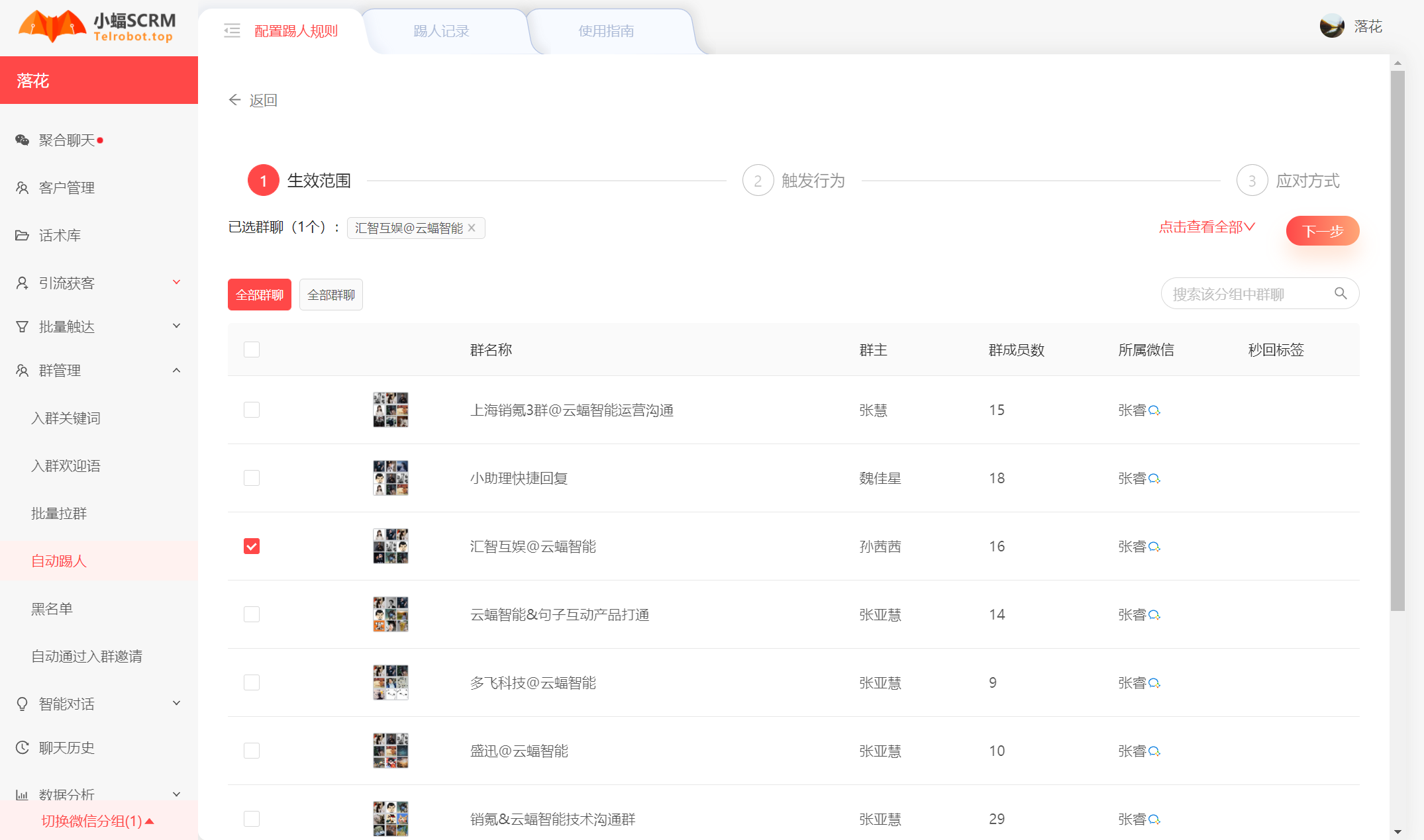
2.
第二步配置哪些行为属于违规行为:消息含例如【加我微信】等关键词;发链接或小程序;连续发送多条消息或消息字数过多;当违规行为发生时可由群成员投票或者群管理员发指令将其踢出
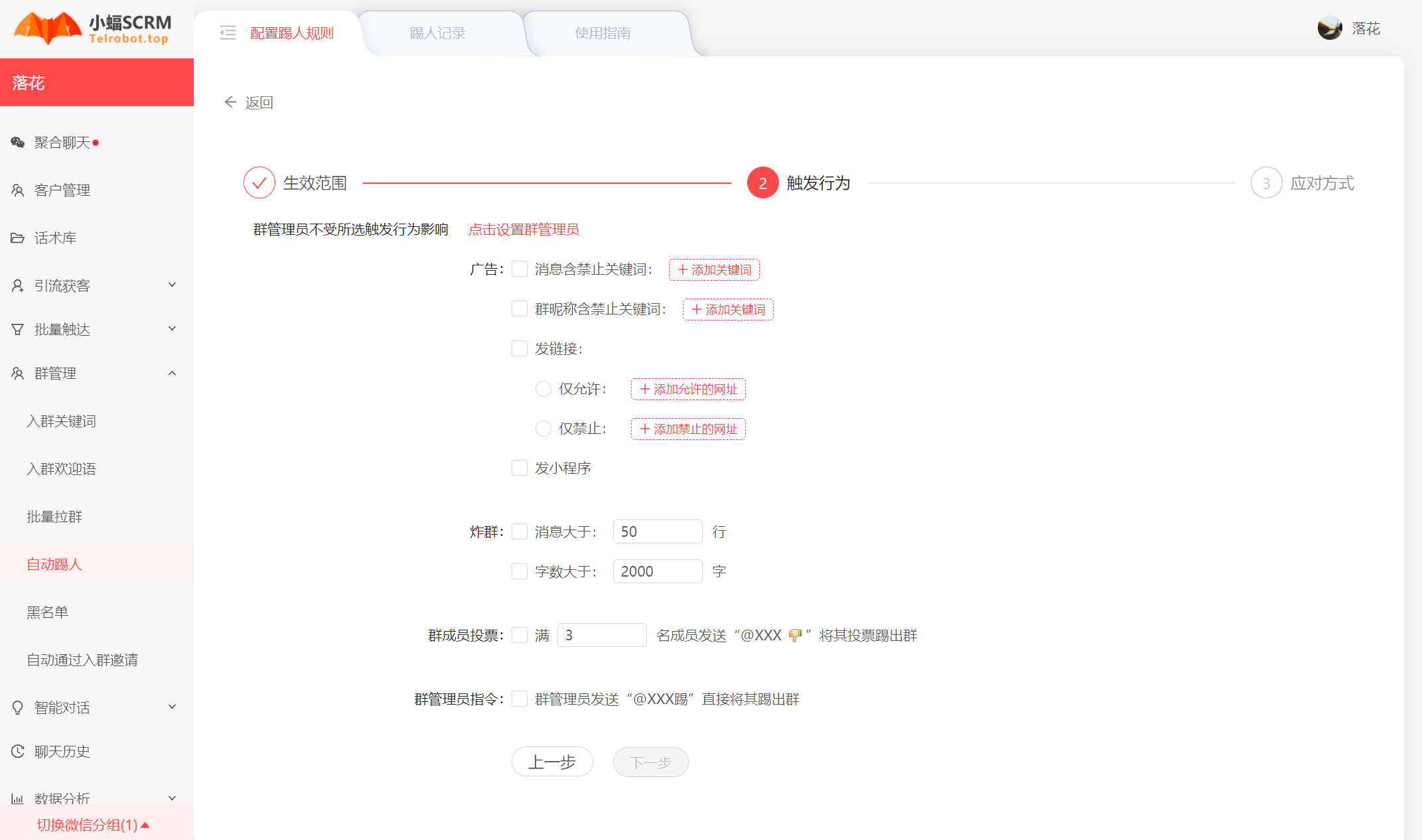
3. 最后配置违规行为发生时应对策略:警告后移除或者仅警告
4.
规则列表可以查看全部规则以及开启关闭,点击【群管理员】可添加企业员工或者好友为管理员,管理员不会触发违规行为,同时可以通过指令将群成员踢出
三. 常见问题
1. 托管微信所在的群聊踢人为什么不生效?
自动踢人仅在托管微信为群主的群内生效,其他人无法在微信端操作踢人
黑名单
一. 什么是黑名单?
黑名单用户发送消息托管微信不会自动回复、无法加入托管微信为群主的群、可踢出所有托管微信为群主的群。可手动添加,同时也展示因触发【自动踢人】规则的好友
二. 如何使用黑名单
1. 点击【添加黑名单】手动选择好友加入黑名单;也可以通过表格批量导入

2.
黑名单内的好友点击【踢出所有群】后可将其移除托管微信为群主的全部群聊
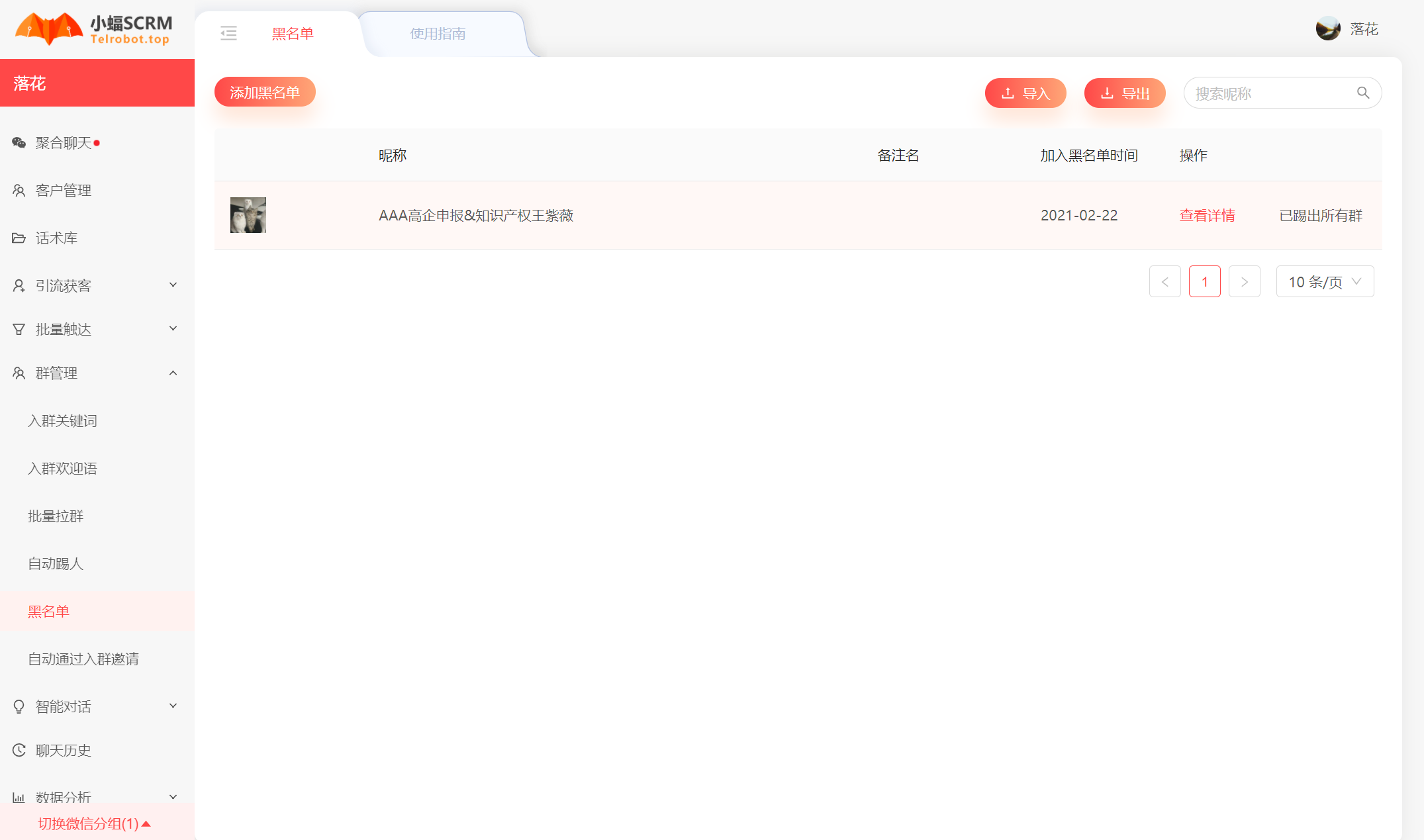
3. 当发生误加入黑名单情况时,点击【查看详情】可将其移除黑名单
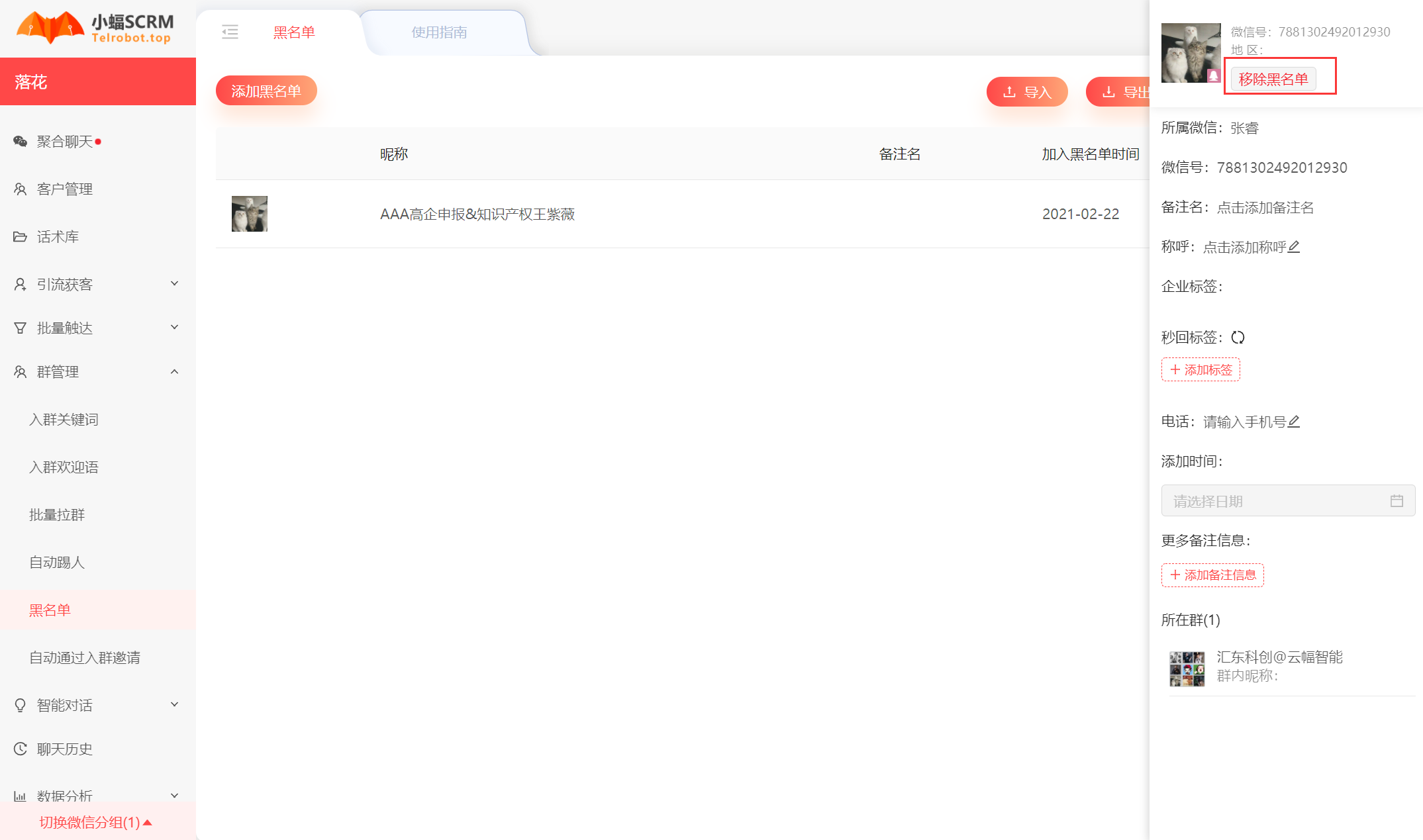
自动通过入群邀请
一. 什么是自动通过入群邀请?
自动通过入群邀请指的是托管微信收到入群邀请后自动通过入群邀请加入群聊,代替人工操作
二. 如何使用自动通过入群邀请
1.
打开功能开关,可以设置自动通过时间;通过间隔;为防止因频繁入群导致封号设置休息时间
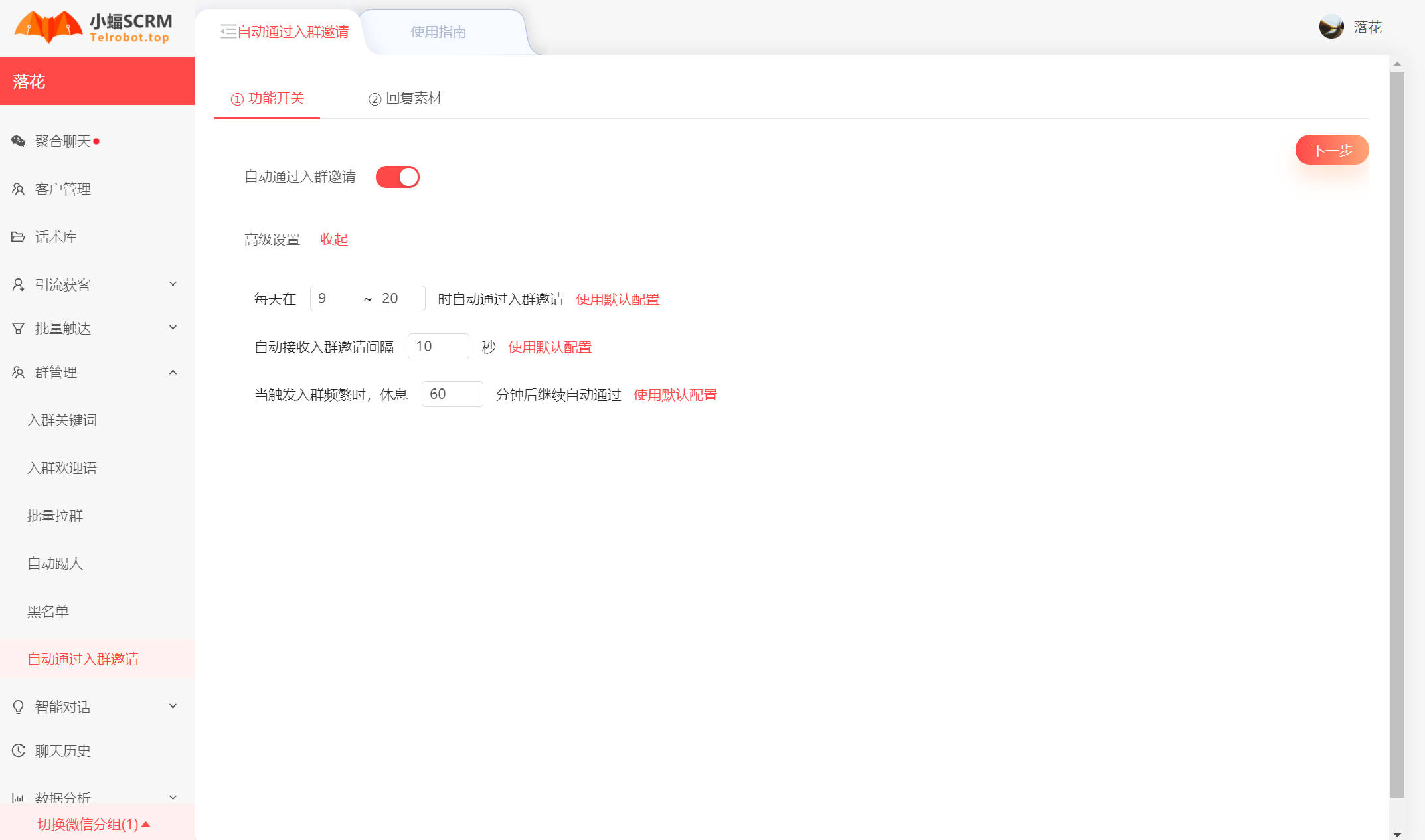
2. 设置回复素材,收到入群邀请后回复对方的话术

三. 常见问题
1. 托管微信为企业微信功能不可用
当前功能仅支持托管微信为【个人微信】时使用
2. 企业微信发来的入群邀请无法自动通过
当托管微信为个人微信时,不支持拉企业微信好友进入群聊
自动回复
一. 什么是自动回复?
自动回复是指好友在私聊和群聊中,消息中命中关键词后自动回复配置好的话术
二. 如何使用自动回复
1.
点击【添加关键词回复】首先配置关键词以及生效范围,默认生效范围为全部群聊和好友,可设置单独针对部分群聊和好友生效
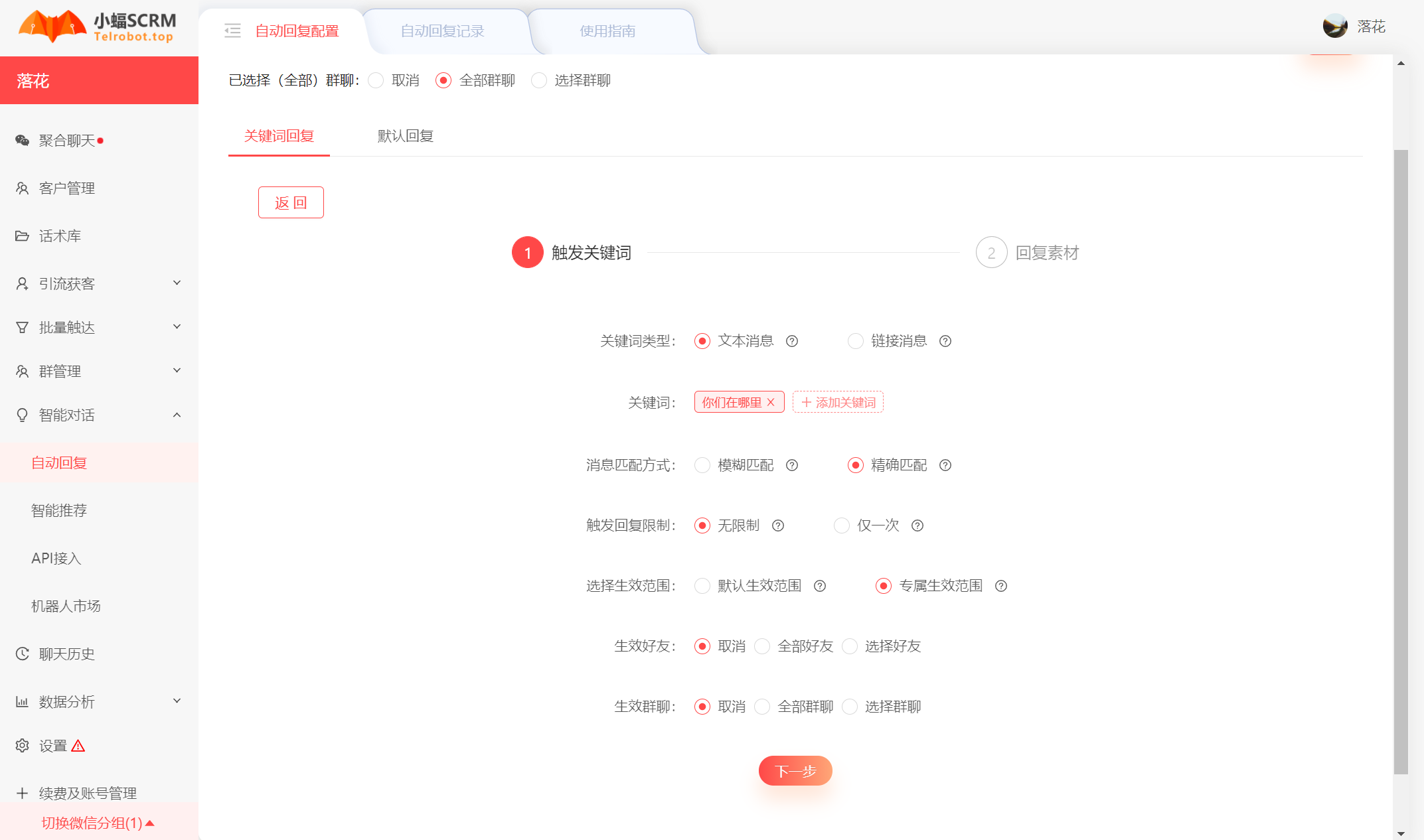
2. 配置命中关键词后的回复话术,不限条数
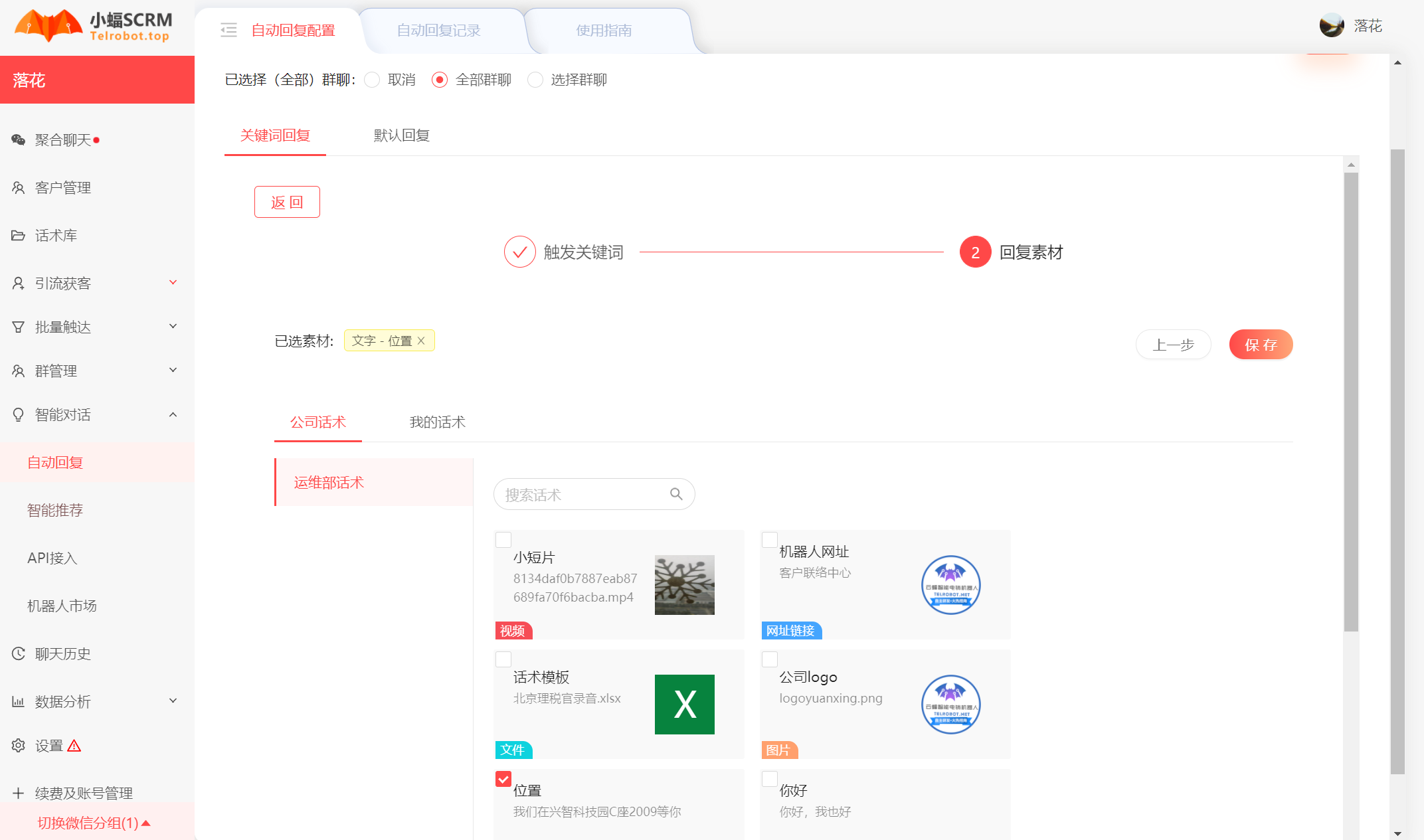
3.
在自动回复规则列表中可以查看和编辑全部自动回复规则,可设置全部自动回复的生效范围;可在【默认回复】中设置勾选当关键词回复不匹配时,根据设置的上班时间,使用默认回复
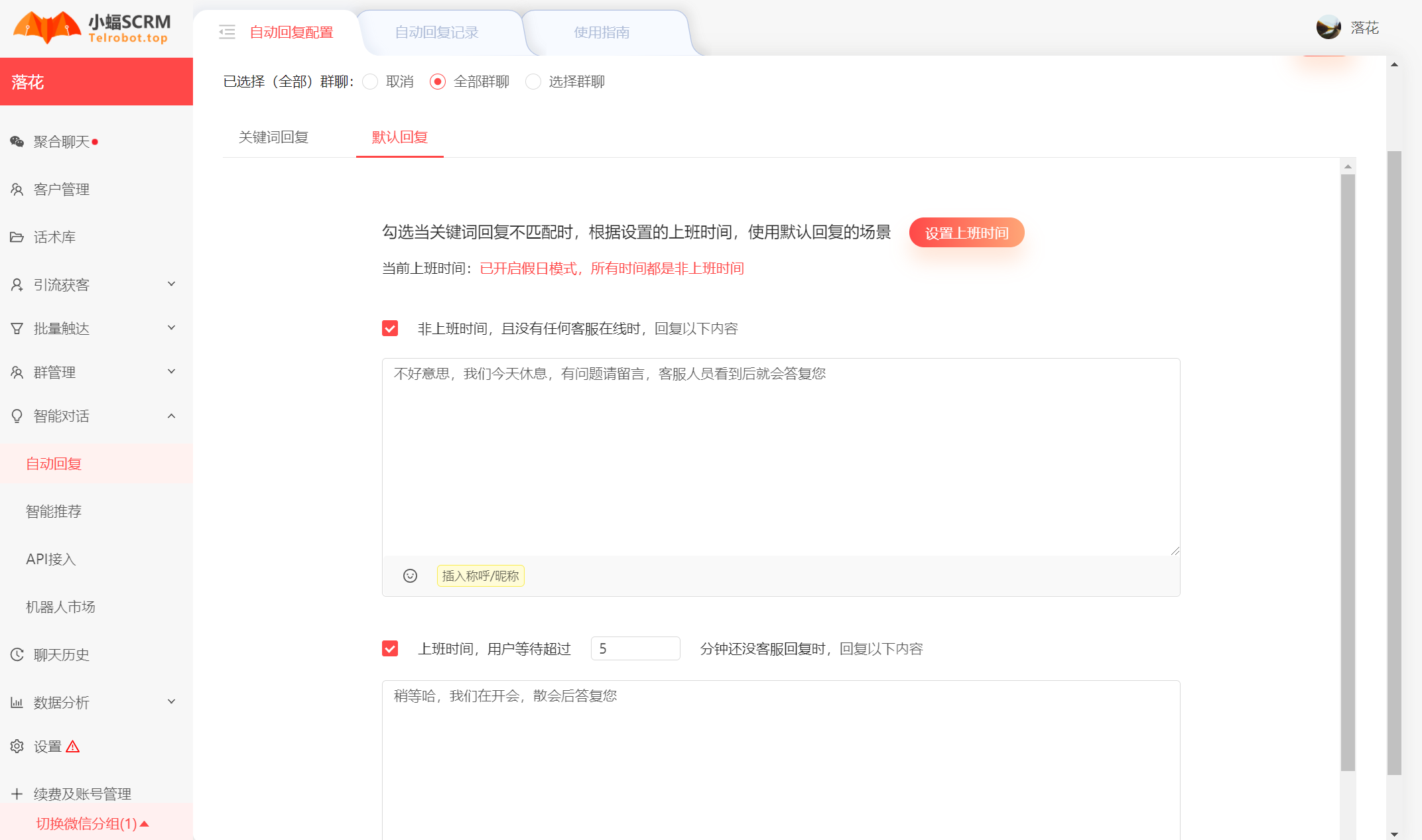
三. 常见问题
1. 自动回复不生效?
自动回复仅托管微信在小蝠中在线时生效
聊天历史
一. 什么是聊天历史?
聊天历史是指在托管微信在线期间全部聊天记录,从微信托管完成以后的全部聊天记录永久保存
二. 如何使用聊天历史
可查看好友和群聊的聊天记录,可以通过【聊天内容】【好友或群聊名】【发消息的员工】三种条件进行搜索;可圈定时间范围
数据分析
一. 什么是数据分析?
数据分析是指基于聊天记录,对发送消息数,客户流失,回复时长等进行统计,由此判断活跃情况,员工工作量工作质量;好友群聊流失是否严重等
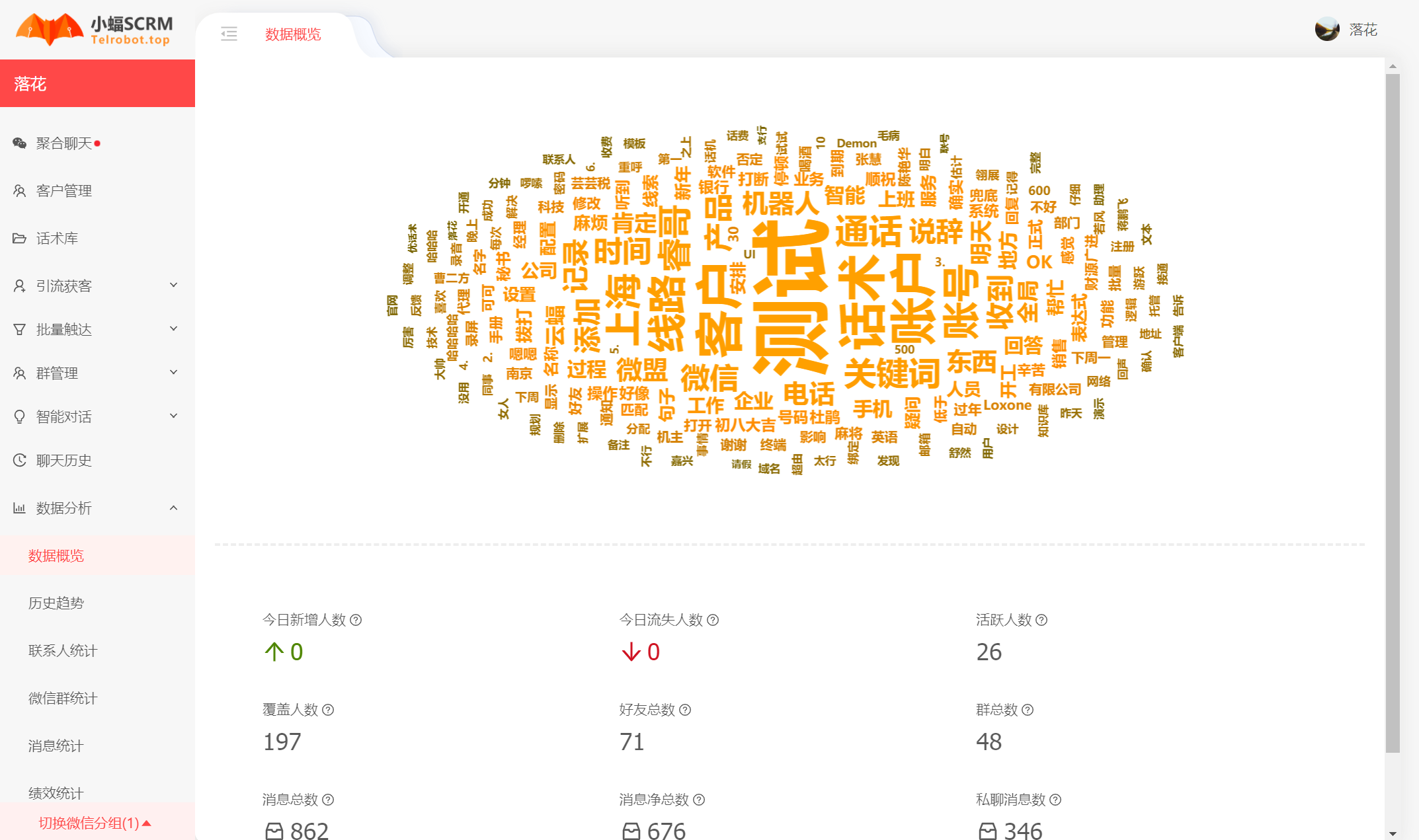
二. 如何使用数据分析
1.
数据概览:关键词云展示消息中出现频率最高的词汇;下方针对新增流失活跃情况进行概述
2. 历史趋势:通过曲线图展示单位时间内数据变化曲线,总览全局情况
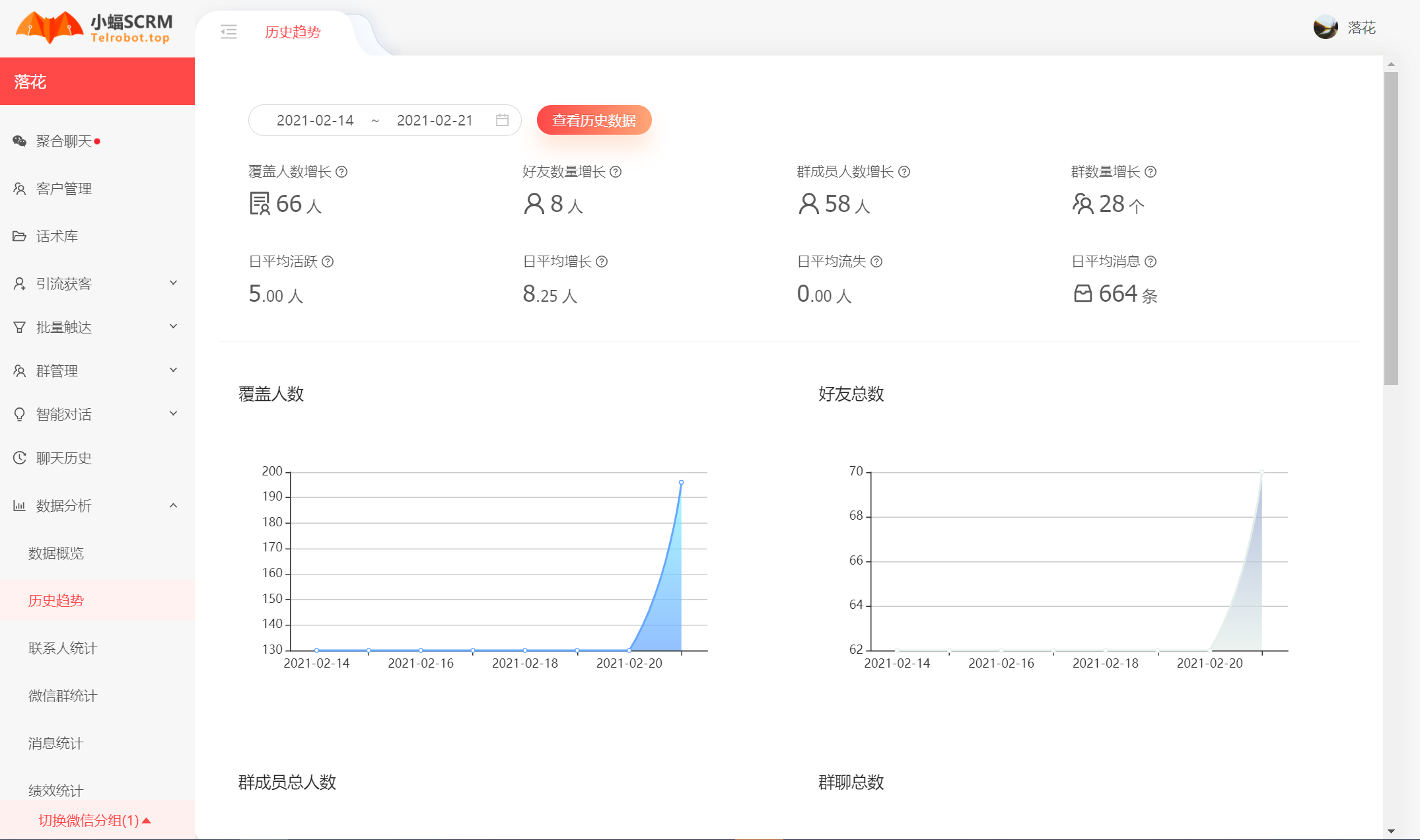
联系人统计:展示全部好友跟托管微信的好友关系以及加入的群聊,鼠标移入可查看具体情况
微信群统计:统计全部微信群的群人数;活跃人数;消息数,点击【查看详情】可以查看更具体的数据统计
消息统计:查看单位时间内消息统计以及具体每一位好友的消息数和消息分布
绩效统计:统计微信组内的员工对话情况,
设置
微信列表:微信列表展示当前微信组全部托管微信,当托管微信不再使用时可以点击【删除】,删除后当前托管微信在聚合聊天客户管理等功能模块的全部数据将删除
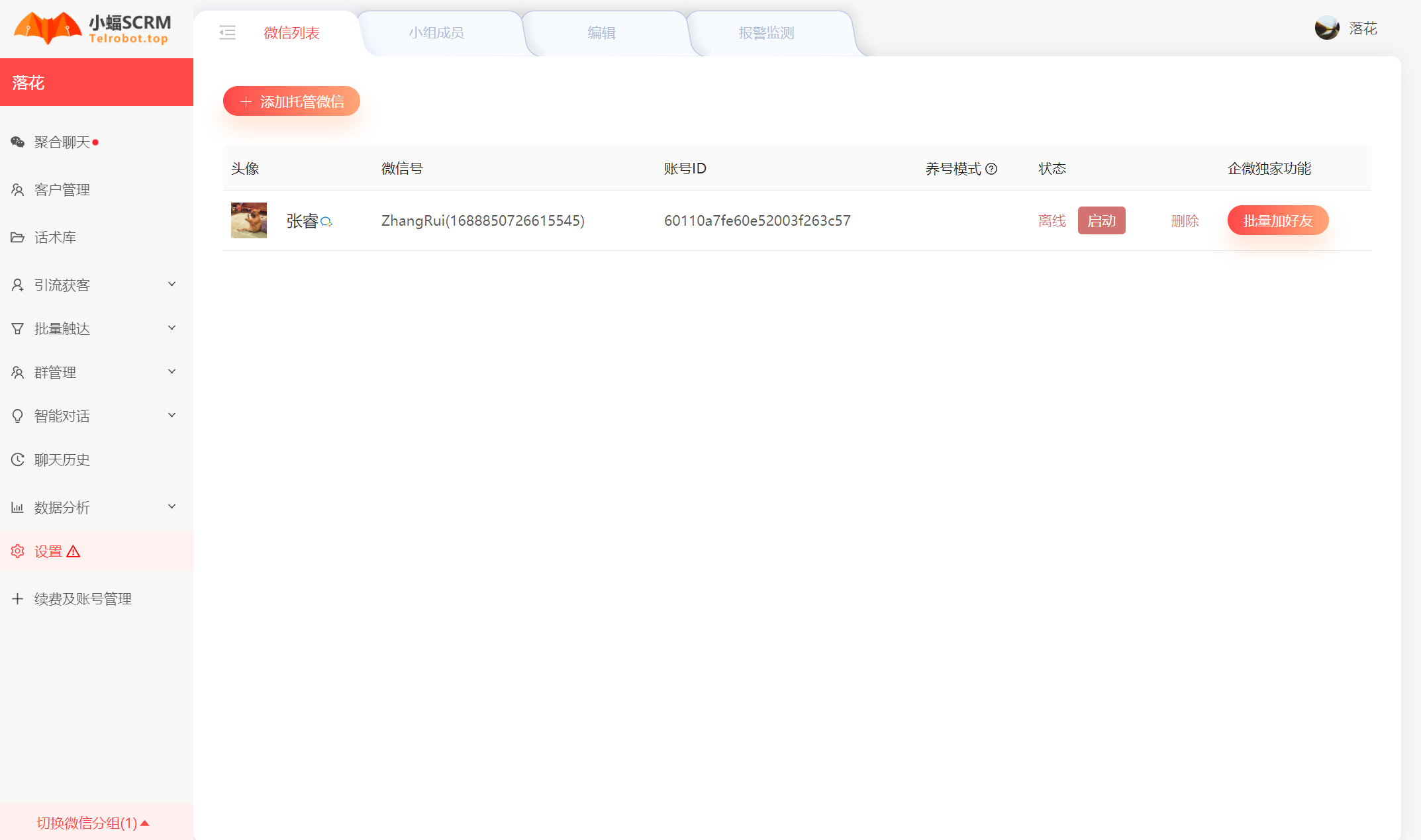
当托管微信发生未知错误时,可以点击【重启】进行修复;点击【添加托管微信】后选择【个人微信】【企业微信】后,用需托管微信的手机端扫码登录即可,登录后手机端提示【Windows已登录】请务必不要退出
小组成员:点击【编辑组内成员】可以将其他同事拉到当前微信组,共同管理托管微信,实现多人管一号,共同回复用户聊天
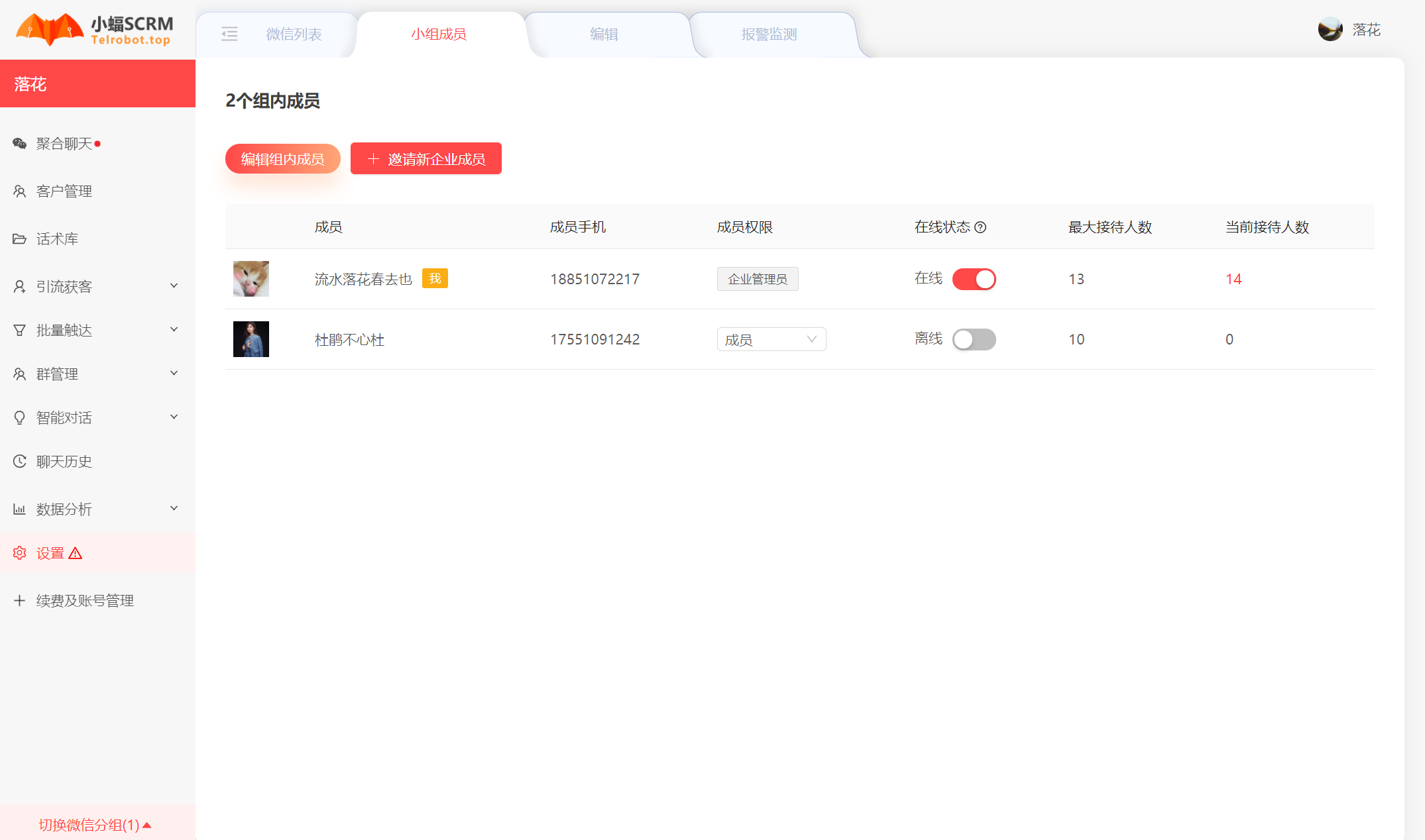
编辑:可修改当前微信组名称;在删除全部托管微信后可删除当前微信组
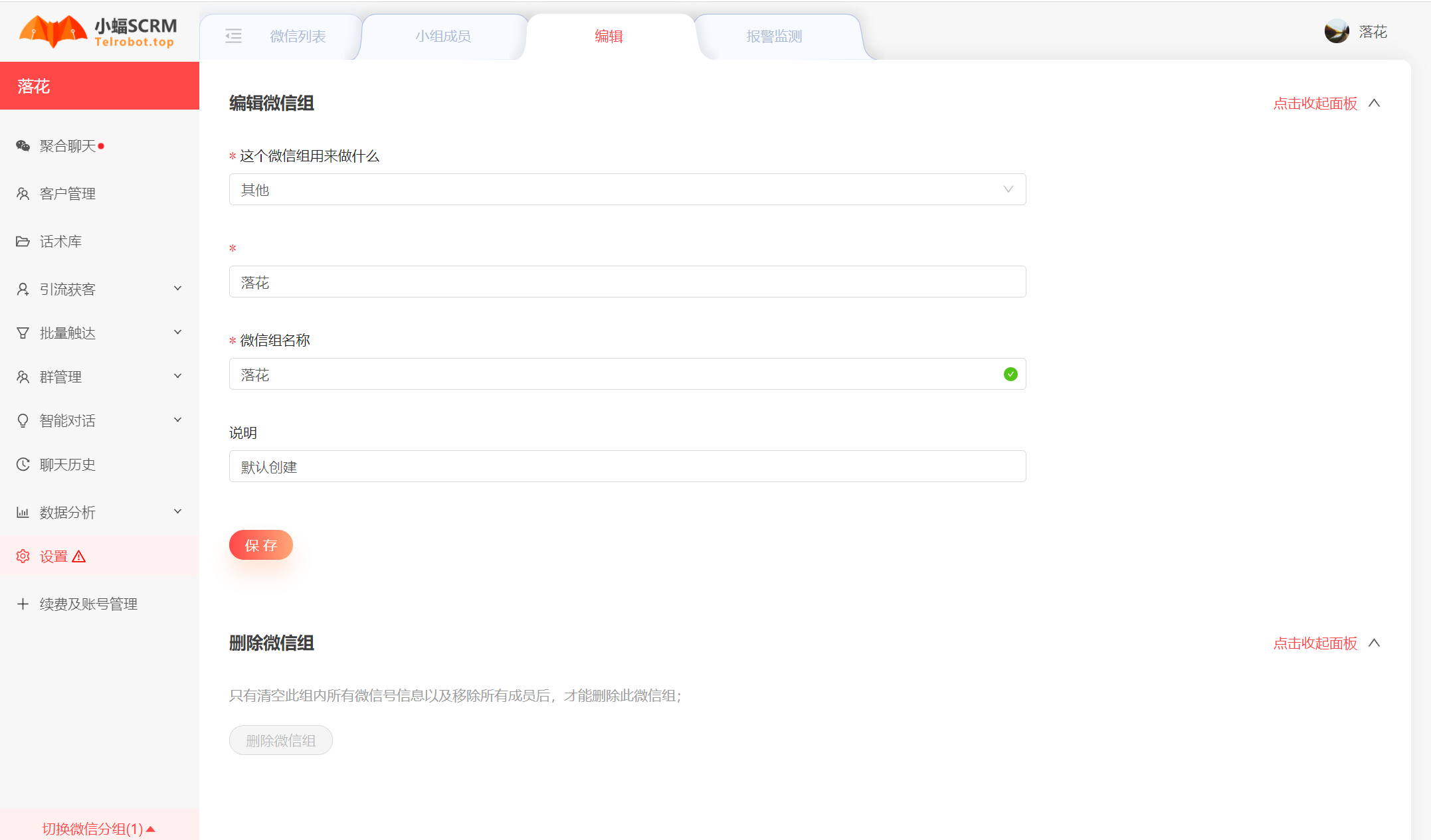
报警监测:通过配偶一个企微机器人,在企业微信内部群聊中实时提醒【托管微信掉线】【超时未回复】【群发异常】等情况的报警